Page 1

BDL4830QL
V2.00
www.philips.com/welcome
Bedienungsanleitung (Deutsch)
Page 2

BDL4830QL
Vorsicht
VORSICHT: ZUR VERRINGERUNG DES RISIKOS VON STROMSCHLÄGEN ABDECKUNG
(ODER RÜCKSEITE) NICHT ENTFERNEN. KEINE VOM BENUTZER REPARIERBAREN
TEILE ENTHALTEN. ALLE WARTUNGSARBEITEN MÜSSEN VOM KUNDENDIENST
DURCHGEFÜHRT WERDEN.
Stromschlagrisiko
Nicht öffnen
SICHERHEITSHINWEISE UND
PROBLEMBESEITIGUNG
Warnungen und Vorsichtsmaßnahmen
FOLGENDE SICHERHEITSSYMBOLE WERDEN
VERWENDET
ACHTUNG: ZUR VERRINGERUNG DES RISIKOS VON
STROMSCHLÄGEN, ABDECKUNG (ODER
RÜCKSEITE) NICHT ENTFERNEN. KEINE VOM
BENUTZER REPARIERBAREN TEILE ENTHALTEN.
ALLE WARTUNGSARBEITEN MÜSSEN VOM
KUNDENDIENST DURCHGEFÜHRT WERDEN.
Dieses Symbol gibt an, dass im Inneren eine hohe
Spannung anliegt. Der Kontakt mit inneren Teilen
dieses Produkts ist gefährlich.
Dieses Symbol warnt Sie, dass wichtige Dokumente
zum Betrieb und der Wartung im Lieferumfang dieses
Produkts enthalten sind.
ACHTUNG: FCC/CSA-Regulierungen besagen, dass bei nicht
autorisierten Änderungen oder Modizierungen an
diesem Gerät die Betriebserlaubnis erlöschen kann.
ACHTUNG: Um Stromschläge zu vermeiden, setzen Sie den breiten
Stift des Steckers in den breiten Schlitz, und stecken Sie
den Stecker dann vollständig ein.
ZUR VERMEIDUNG VON SCHÄDEN, DIE ZU BRAND- ODER
STROMSCHLAGGEFAHR FÜHREN KÖNNEN, SETZEN SIE DIESES
GERÄT WEDER REGEN NOCH FEUCHTIGKEIT AUS.
Die Steckdose sollte sich in der Nähre des Geräts benden und leicht
zugänglich sein.
Lesen und beachten Sie diese
Anweisungen, wenn Sie das Public
Information Display anschließen
und verwenden:
• Wenn Sie das Gerät längere Zeit nicht benutzen, ziehen Sie das
Stromkabel heraus.
• Ziehen Sie vor der Reinigung mit einem angefeuchteten Tuch das
Stromkabel heraus. Das ausgeschaltete Gerät kann mit einem
trockenen Tuch abgewischt werden. Verwenden Sie zum Reinigen
niemals Alkohol, Lösungsmittel oder ammoniakhaltige Flüssigkeiten.
• Wenden Sie sich an einen Servicetechniker, wenn das Gerät
auch bei Befolgung der Anweisungen in diesem Handbuch nicht
ordnungsgemäß funktioniert.
• Das Gehäuse sollte nur von entsprechend geschultem Personal
geöffnet werden.
• Der Monitor darf nicht in direktes Sonnenlicht oder in die Nähe
von Öfen oder anderen Hitzequellen gestellt werden.
• Bringen Sie keine Gegenstände in die Nähe des Monitors, die in
die Lüftungsöffnungen fallen oder ordnungsgemäße Kühlung der
Geräteelektronik behindern könnten.
• Blockieren Sie nicht die Belüftungsöffnungen am Gehäuse.
• Setzen Sie den Monitor nicht Flüssigkeit oder Feuchtigkeit aus.
Bei Nichtbeachtung ist mit Stromschlägen zu rechnen.
• Wenn Sie das Display ausschalten, indem Sie das Netzkabel
trennen, warten Sie 6 Sekunden lang, bevor Sie das Netzkabel
wieder anbringen, um den normalen Betrieb fortzusetzen.
• Setzen Sie das Gerät nicht Regen oder übermäßiger
Feuchtigkeit aus.
• Achten Sie beim Aufstellen des Monitors darauf, dass der
Kabelanschluss am Gerät und die Wandsteckdose leicht zugänglich ist.
• Wichtig: Aktivieren Sie bei Betrieb des Monitors stets einen
Bildschirmschoner. Wenn auf dem Bildschirm längere Zeit
in hochkontrastiges Festbild angezeigt wird, brennt sich dies
u. U. ein. Dies ist ein bekanntes, durch die systemimmanenten
Mängel der LCD-Technologie verursachtes Phänomen. In den
meisten Fällen verschwindet das eingebrannte Bild allmählich
nach dem Ausschalten des Geräts. Eingebrannte Bilder
können nicht repariert werden und fallen nicht unter die
Garantiebedingungen.
ii
Page 3
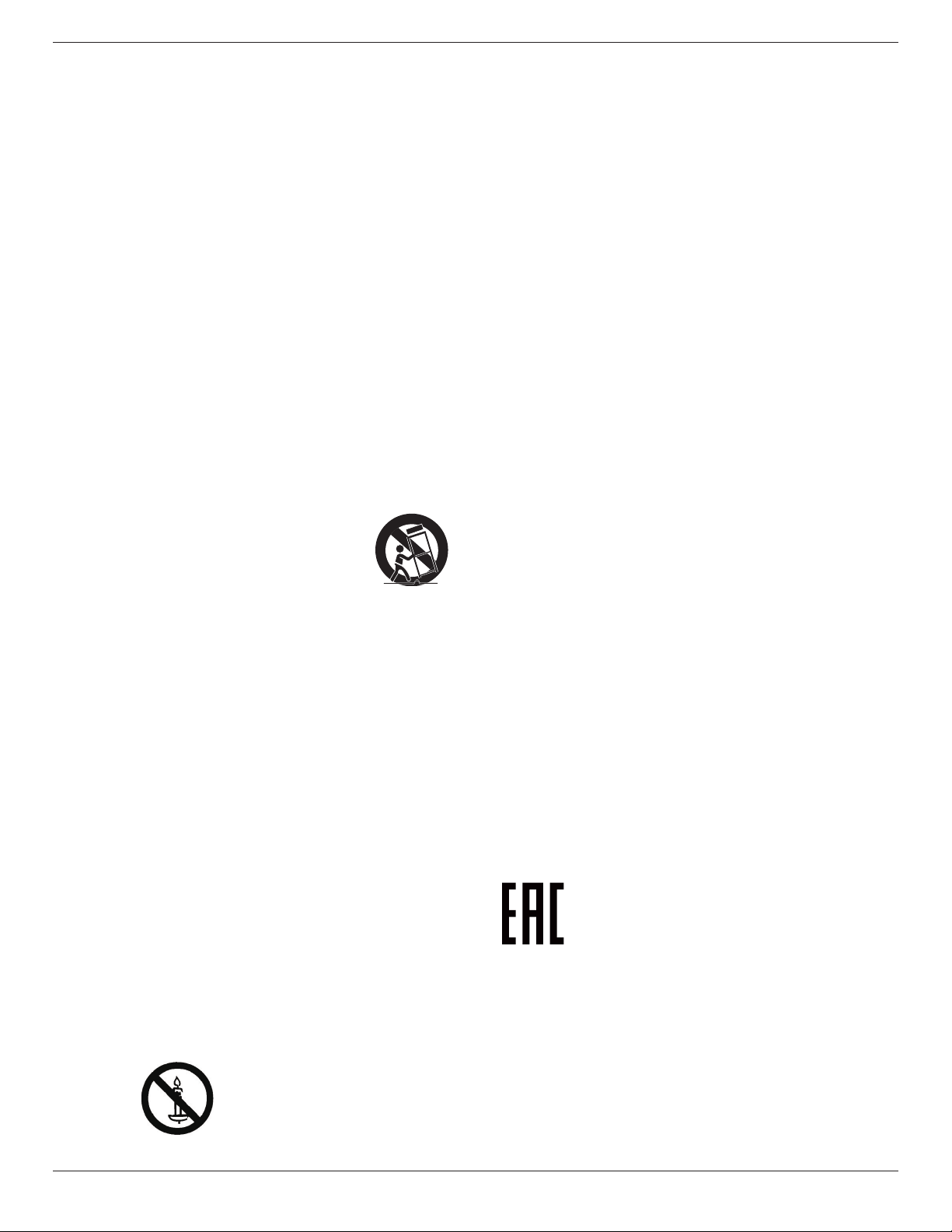
BDL4830QL
Wichtige Sicherheitsanweisungen
1. Lesen Sie diese Anweisungen sorgfältig durch.
2. Bewahren Sie diese Anweisungen auf.
3. Beachten Sie alle Warnhinweise.
4. Befolgen Sie alle Anweisungen.
5. Verwenden Sie das Gerät nicht in der Nähe von Wasser.
6. Reinigen Sie es nur mit einem trockenen Tuch.
7. Blockieren Sie keine Lüftungsschlitze. Installieren Sie das Gerät
gemäß den Anweisungen des Herstellers.
8. Installieren Sie das Gerät nicht neben Wärmequellen, wie
z. B. Heizkörper, Öfen oder anderen Geräten (darunter auch
Verstärker), die Wärme erzeugen.
9. Versuchen Sie nicht, die Schutzvorrichtung des polarisierten
Steckers oder Erdungssteckers zu umgehen. Ein polarisierter
Stecker hat zwei Kontakte, bei denen einer breiter als der andere
ist. Ein geerdeter Stecker hat zwei Kontakte und einen dritten
Erdungsstift. Der breite Kontakt und der Erdungsstift sind eingebaute
Sicherheitsvorrichtungen. Falls der mitgelieferte Schutzkontaktstecker
nicht in Ihre Steckdose passt, wenden Sie sich an einen qualizierten
Elektriker, um die veraltete Steckdose auszutauschen.
10. Achten Sie insbesondere im Bereich von Steckern, Steckdosen und
am Geräteausgang darauf, dass nicht auf das Netzkabel getreten
oder das Kabel eingeklemmt werden kann.
11. Verwenden Sie nur vom Hersteller angegebene Zubehörteile.
12. Verwenden Sie nur Rollwägen, Ständer, Stative,
Halterungen und Tische, die vom Hersteller
empfohlen oder die zusammen mit dem Gerät
verkauft werden. Falls Sie einen Rollwagen
verwenden, dürfen Sie den Rollwagen mit dem
Gerät nur mit Vorsicht bewegen, damit Verletzungen
durch ein mögliches Umkippen vermieden werden.
13. Ziehen Sie bei Gewittern oder bei längerer Nichtbenutzung den
Stecker aus der Steckdose.
14. Alle Wartungsarbeiten müssen von einem qualifizierten
Kundendienst durchgeführt werden. Reparaturen sind notwendig,
wenn das Gerät beschädigt wurde, z. B. wenn das Netzkabel
oder der Netzstecker beschädigt ist, Flüssigkeit über das Gerät
geschüttet wurde, Gegenstände in das Gerät gefallen sind, das Gerät
Regen oder Feuchtigkeit ausgesetzt wurde oder das Gerät nicht
ordnungsgemäß funktioniert oder fallen gelassen wurde.
WARNUNG: ZUR VERMEIDUNG VON BRAND- ODER
STROMSCHLAGGEFAHR SETZEN SIE DIESES GERÄT
WEDER REGEN NOCH FEUCHTIGKEIT AUS.
WARNUNG: Setzen Sie das Gerät nicht Spritzwasser oder
Tropfwasser aus, und stellen Sie keine mit Wasser
gefüllten Gegenstände (wie Vasen) auf dem Gerät ab.
WARNUNG: Die (integrierten) Batterien dürfen nicht zu
starker Wärme durch Sonneneinstrahlung, Feuer
o. ä. ausgesetzt werden.
WARNUNG: Der Netzstecker bzw. Gerätestecker dient als
Trennvorrichtung und muss zugänglich bleiben.
WARNUNG: Um Brände zu vermeiden, halten Sie das Gerät jederzeit
fern von Kerzen und anderen Flammen.
WARNUNG: Um Verletzungen zu vermeiden, muss dieses Gerät
gemäß den Installationsanweisungen sicher am
Boden/ an der Wand befestigt werden.
ACHTUNG: Diese Wartungsanweisungen sind nur für qualiziertes
Servicepersonal bestimmt. Um das Risiko eines
Stromschlags zu verringern, führen Sie keine Wartungen
durch, die nicht in der Bedienungsanleitung angegeben
sind, es sei denn, Sie sind dazu qualiziert.
ACHTUNG: Übermäßiger Schalldruck durch Kopfhörer und
Headsets kann zu Hörschäden führen. Die Einstellung
des Equalizers auf den maximalen Wert erhöht die
Ausgangsspannung und den Tondruckpegel des
Kopfhörers. Um Ihr Gehör zu schützen, stellen Sie daher
den Equalizer auf einen geeigneten Wert ein.
Bei Verwendung von UL/CUL: Nur zur Verwendung mit UL-gelisteten
Wandhalterungen mit Mindestgewicht/-last: 11,52 kg
Bei Verwendung von CB: Gerätegewicht ohne Standfuß: 11,52 kg Das
Gerät und das zugehörige Montagezubehör sind während des Tests
nach wie vor sicher. (Verwendetes Wandmontageset: Abstand von
400 x 400 mm und 200 x 200 mm mit M6-Schrauben von 10 mm
Länge plus der Stärke der Montagehalterung.)
WICHTIGE INFORMATIONEN
Wenn die Montageposition des Fernsehers nicht ausreichend
stabil ist, kann er herabfallen und dadurch eine Gefahr darstellen.
Viele Verletzungen, besonders von Kindern, können durch einfache
Sicherheitsmaßnahmen vermieden werden:
• Verwenden Sie Schränke oder Standfüße, die vom Hersteller des
Fernsehers empfohlen wurden.
• Verwenden Sie Möbel, die das Gewicht des Fernsehers sicher
tragen können.
• Stellen Sie sicher, dass das Gerät nicht über den Rand des
Möbelstücks herausragt.
• Stellen Sie den Fernseher nicht auf hohen Möbelstücken auf (wie
Schränken oder Bücherregalen), ohne sowohl das Möbelstück als
auch den Fernseher an einer geeigneten Stütze zu verankern.
• Stellen Sie den Fernseher nicht auf einem Tischtuch oder anderen
Materialien auf, die sich zwischen dem Fernseher und dem
Möbelstück benden.
• Weisen Sie Kinder auf die Gefahren des Kletterns auf Möbelstücke
hin, um den Fernseher oder seine Steuerungen zu erreichen.
.
iii
Page 4
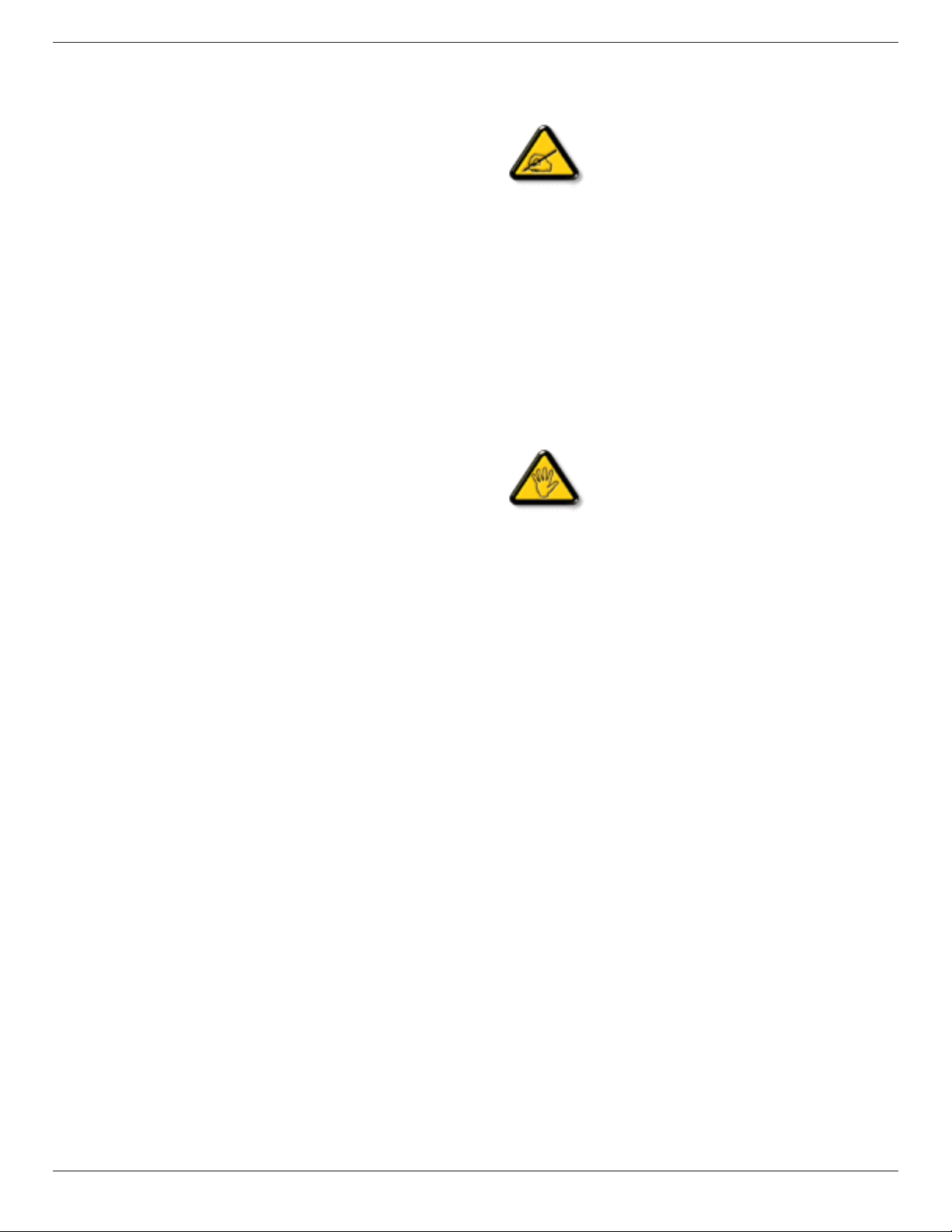
BDL4830QL
Behördliche Informationen
CE-Konformitätserklärung
Dieses Gerät stimmt mit den in der Richtlinie des Rates zur
Annäherung der Rechtsvorschriften der Mitgliedstaaten in
puncto elektromagnetischer Verträglichkeit (2014/30/EU),
Niederspannungsrichtlinie (2014/35/EU), RoHS-Richtlinie (2011/65/EU)
festgelegten Anforderungen überein.
Dieses Produkt wurde getestet und als mit den harmonisierten
Standards für Anlagen der Informationstechnologie übereinstimmend
befunden; diese harmonisier ten Standards wurden in den Richtlinien des
Amtsblatts der Europäischen Union veröffentlicht.
Warnung:
Dieses Gerät ist mit Klasse A der EN55032/CISPR 32 konform. In einer
Wohnumgebung kann dieses Gerät Funkstörungen verursachen.
Federal Communications Commission (FCC)
Notice (U.S. Only)
Hinweis: Diese Ausrüstung wurde getestet und als mit
den Grenzwerten für Digitalgeräte der Klasse A
gemäß Teil 15 der FCC-Regularien übereinstimmend
befunden. Diese Grenzwerte wurden geschaffen,
um angemessenen Schutz gegen Störungen beim
Betrieb in kommerziellen Umgebungen zu
gewährleisten. Diese Ausrüstung erzeugt, verwendet
und kann Hochfrequenzenergie abstrahlen und
kann – falls nicht in Übereinstimmung mit den
Bedienungsanweisungen installiert und verwendet –
Störungen der Funkkommunikation verursachen. Beim
Betrieb dieses Gerätes in Wohngebieten kann es zu
Störungen kommen. In diesem Fall hat der Anwender
die Störungen in eigenverantwortlich zu beseitigen.
Änderungen oder Modikationen, die nicht
ausdrücklich von der für die Übereinstimmung
verantwortlichen Stelle zugelassen sind, können
die Berechtigung des Anwenders zum Betrieb des
Gerätes erlöschen lassen.
Verwenden Sie nur das mit dem Anzeigegerät gelieferte HF-geschirmte
Kabel, wenn Sie dieses Produkt mit einem Computer verbinden.
Setzen Sie dieses Gerät zur Vermeidung von Schäden in Verbindung
mit Brand- und Stromschlaggefahr weder Regen noch übermäßiger
Feuchtigkeit aus.
Dieses Gerät erfüllt Teil 15 der FCC-Regularien.
Der Betrieb unterliegt den folgenden beiden
Voraussetzungen: (1) Dieses Gerät darf keine Störungen
verursachen, und (2) dieses Gerät muss jegliche
empfangenen Störungen hinnehmen, einschließlich
Störungen, die zu unbeabsichtigtem Betrieb führen
können.
iv
Page 5
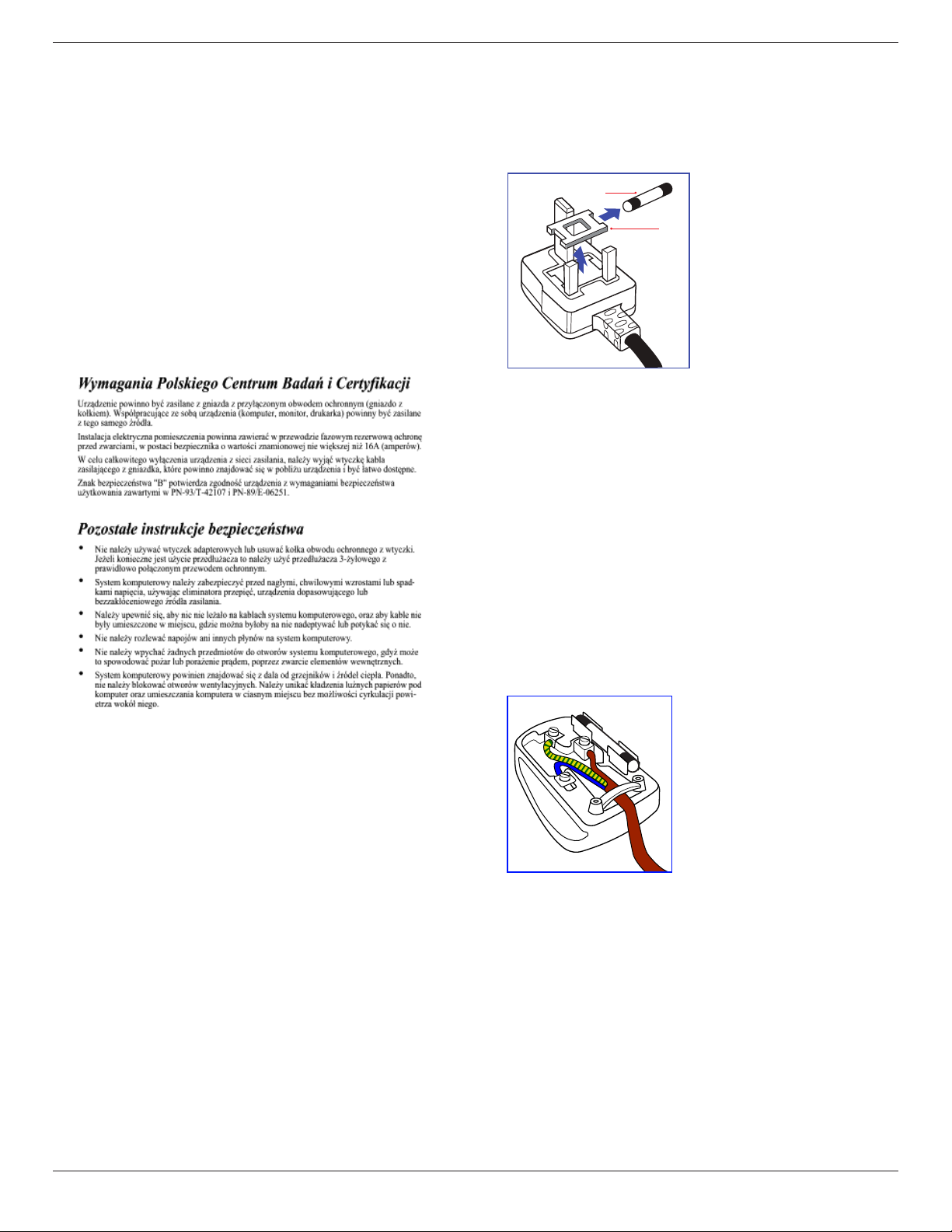
BDL4830QL
Hinweis vom polnischen Zentrum für
Prüfungen und Zertizierungen
Das Gerät sollte mit Strom aus einer Steckdose mit angeschlossener
Schutzschaltung (dreipolige Steckdose) gespeist werden. Alle Geräte,
die zusammenarbeiten (Computer, Anzeigegerät, Drucker etc.), sollten
dieselbe Stromversorgung nutzen.
Der Außenleiter der elektrischen Installation des Zimmers sollte über
eine Reserve-Kurzschluss-Schutzvorrichtung in Form einer Sicherung
mit einem Nominalwert von maximal 16 Ampere (A) verfügen.
Zur vollständigen Abschaltung des Gerätes muss das Netzkabel aus der
Steckdose gezogen werden; diese sollte sich in der Nähe des Gerätes
benden und leicht zugänglich sein.
Eine Schutzkennzeichnung „B“ bestätigt, dass das Gerät mit den
Schutzgebrauchsanforderungen der Standards PN-93/T-42107 und
PN-89/E-06251 übereinstimmt.
Informationen ausschließlich für
Großbritannien
Warnung – dieses Gerät muss geerdet sein.
Wichtig:
(B)
(A)
Dieses Gerät wird mit einem geprüften angegossenen 13-A-Stecker
geliefert. Gehen Sie zum Austauschen einer Sicherung bei diesem
Steckertyp wie folgt vor:
1. Entfernen Sie die Abdeckung des Sicherungsfachs und die Sicherung.
2. Bringen Sie eine neue Sicherung an (BS 1362 5A, A.S.T.A. oder
BSI-geprüfter Typ).
3. Setzen Sie die Abdeckung des Sicherungsfachs wieder auf.
Falls der Stecker nicht in Ihre Steckdose passt, sollte er abgeschnitten
und durch einen geeigneten 3-poligen Stecker ersetzt werden.
Falls der Netzstecker eine Sicherung enthält, sollte diese einen Wert
von 5 A haben. Falls der Stecker keine Sicherung nutzt, sollte die
Sicherung am Verteiler nicht mehr als 5 A aufweisen.
Hinweis: Der beschädigte Stecker muss zerstört werden, damit
er beim Anschließen an eine andere Steckdose keinen
Stromschlag verursacht.
Elektrische, magnetische und
elektromagnetische Felder („EMF“)
1. Wir produzieren und verkaufen zahlreiche Produkte an Verbraucher,
die – wie jedes andere elektronische Gerät – die Fähigkeit haben,
elektromagnetische Signale auszusenden und zu empfangen.
2. Eine unserer führenden Unternehmensprinzipien besteht darin,
bei unseren Produkten jegliche erforderlichen Gesundheitsund Sicherheitsmaßnahmen vorzunehmen, damit alle geltenden
rechtlichen Anforderungen erfüllt und die zum Zeitpunkt der
Produktion geltenden EMF-Standards eingehalten werden.
3. Wir verpichten uns der Entwicklung, Produktion und dem Vertrieb
von Produkten, die keine gesundheitsschädlichen Auswirkungen
haben.
4. Wir bestätigen, dass die Produkte bei ordnungsgemäßer
Handhabung und zweckmäßigem Einsatz gemäß heutiger
wissenschaftlicher Erkenntnisse sicher sind.
5. Wir spielen eine aktive Rolle bei der Entwicklung der internationalen
EMF- und Sicherheitsstandards; dadurch können wir weiteren
Entwicklungen hinsichtlich der Standardisierung zur frühzeitigen
Integration in unsere Produkte vorgreifen.
So verbinden Sie einen Stecker
Die Drähte im Netzkabel sind wie folgt farblich gekennzeichnet:
Blau – „Neutral“ („N“)
Braun – „Stromführend/Live“ („L“)
Grün & gelb – „Erde“ („E“)
1. Der grüngelbe Draht muss mit dem Anschluss im Stecker verbunden
werden, der mit dem Buchstaben „E“ bzw. dem Erdungssymbol oder
den Farben Grün bzw. Gelbgrün gekennzeichnet ist.
2. Der blaue Draht muss mit dem Anschluss verbunden werden, der
mit dem Buchstaben „N“ oder der Farbe Schwarz gekennzeichnet
ist.
3. Der braune Draht muss mit dem Anschluss verbunden werden, der
mit dem Buchstaben „L“ oder der Farbe Rot gekennzeichnet ist.
Stellen Sie vor dem Anbringen der Steckerabdeckung sicher, dass
die Zugentlastung über dem Mantel und nicht einfach über den drei
Drähten geklemmt ist.
v
Page 6
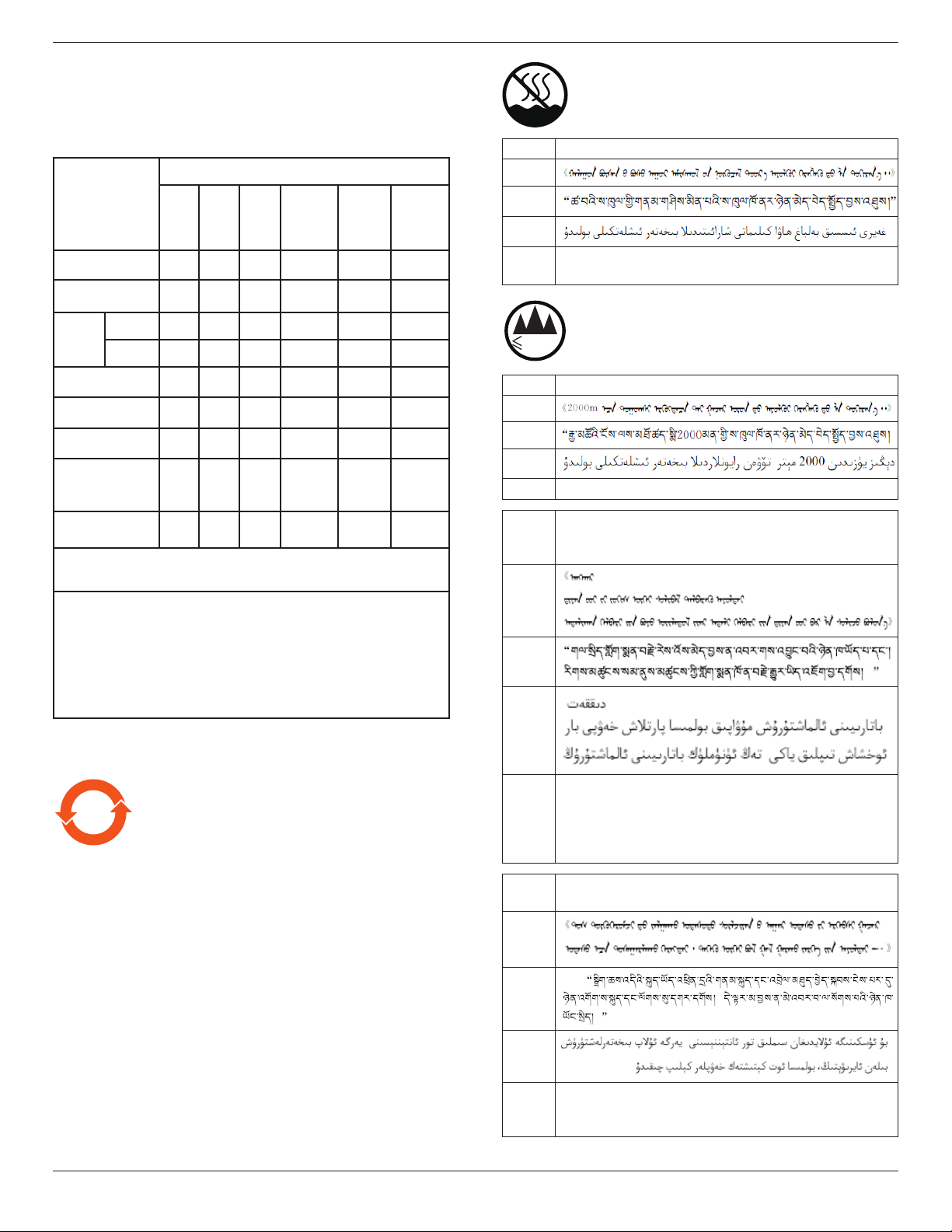
BDL4830QL
≤200
0
m
China RoHS
根据中国大陆《电子电气产品有害物质限制使用标识要求》,以下
部分列出了产品中可能包含的有害物质的名称和含量。
有害物质
仅适用于非热带气候条件下安全使用 :
汉文仅适用于非热带气候条件下安全使用。
蒙古文
零部件名称
塑料外框 O O O O O O
后壳 O O O O O O
LCD
panel
电路板组件* X O O O O O
底座 O O O O O O
电源线 X O O O O O
其他线材 X O O O O O
遥控器 X O O O O O
*:电路板组件包括印刷电路板及其构成的零部件,如电阻、
电容、集成电路、连接器等。
本表格依据SJ/ T 11364的规定标志。
O: 表示该有害物质在该部件所有均质材料中的含量均在
X: 表示该有害物质至少在该部件的某一均质材料中的含量超
备注:上表仅做为范例,实际标示时应依照各产品的实际部件及
所含有害物质进行标示 .
CCFL X X O O O O
LED X O O O O O
GB/T 26572规定的限量要求以下。
出 GB/T26572规定的限量要求,但是符合欧盟RoHS法规
要求(属于豁免部分)。
铅
(Pb)汞(Hg)镉(Cd)
六价铬
(Cr
(VI))
多溴
联苯
(PBB)
多溴二
苯醚
(PBDE)
藏文
维文
壮文
Dan hab yungh youq gij dienheiq diuzgen mbouj dwg
diegndat haenx ancienz sawjyungh.
仅适用于海拔 2000m 以下地区安全使用 :
汉文仅适用于海拔 2000m 以下地区安全使用。
蒙古文
藏文
维文
壮文Hai dou gaxgonq, wngdang sien duenh denvasen bae.
“注意
汉文
蒙古文
藏文
维文
如果电池更换不当会有爆炸危险
只能用同样类型或等效类型的电池来更换”
10
环保使用期限
在产品本体上标示的该标志表示环境保护使用期限为10年。
电子信息产品的环境保护使用期限是指电子信息产品中所含的有
害物质不会向外部泄漏或出现突然变异,并且电子信息产品的用
户在使用该电子信息产品时也不会对环境造成严重污染或对人
体、财产带来严重损害的期限。
在环境保护期限中,请按照使用说明书使用本产品。
本环境保护使用不覆盖易损件:电池。
《废弃电子产品回收处理管理条例》提示性说明
为了更好地关爱及保护地球,当用户不再需要此产品或产品寿命
终止时,请遵守国家废弃电器电子产品回收处理相关法律规定,
将其交给当地具有国家认可的回收处理资质的厂商进行回收处理。
vi
壮文
汉文
蒙古文
藏文
维文
壮文
“Louzsim
Danghnaeuz denyouz vuenh ndaej mbouj habdangq aiq miz
gij yungyiemj fatseng bauqcaq
Cijndaej yungh gij denyouz doengzyiengh loihhingz roxnaeuz
daengjyauq loihl haenx vuenh”
“接入本设备的有线网络天线必须与保护接地隔离 , 不
然可能会引起着火等危险 !”
“Gij mizsienq vangjloz denhsen ciephaeuj bonj sezbi daeuj
haenx itdingh aeu caeuq gij ciepdieg baujhoh doxliz, mboujne
aiq miz gij yungyiemj dawzfeiz daengj!”
Page 7
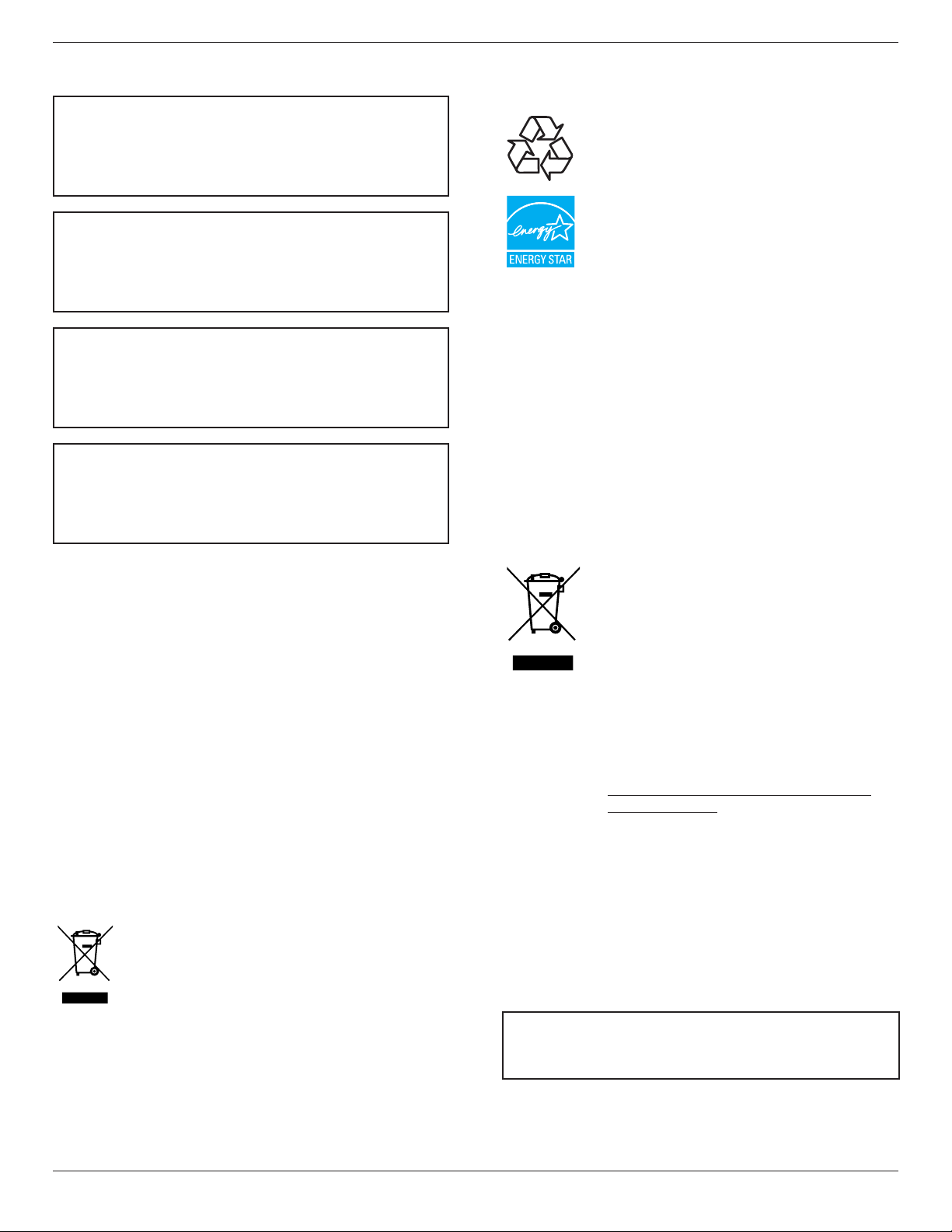
BDL4830QL
Informationen für Nordeuropa (nordische Länder)
Placering/Ventilation
VARNING:
FÖRSÄKRA DIG OM ATT HUVUDBRYTARE OCH UTTAG ÄR
LÄTÅTKOMLIGA, NÄR DU STÄLLER DIN UTRUSTNING PÅPLATS.
Placering/Ventilation
ADVARSEL:
SØRG VED PLACERINGEN FOR, AT NETLEDNINGENS STIK OG
STIKKONTAKT ER NEMT TILGÆNGELIGE.
Paikka/Ilmankierto
VAROITUS:
SIJOITA LAITE SITEN, ETTÄ VERKKOJOHTO VOIDAAN TARVITTAESSA
HELPOSTI IRROTTAA PISTORASIASTA.
Plassering/Ventilasjon
ADVARSEL:
NÅR DETTE UTSTYRET PLASSERES, MÅ DU PASSE PÅ AT
KONTAKTENE FOR STØMTILFØRSEL ER LETTE Å NÅ.
Richtlinien zum Recycling am Ende der
Betriebslebenszeit
Ihr neues Public Information Display enthält einige
Materialien, die recycelt werden können.
Bitte beachten Sie bei der Entsorgung alle lokalen,
bundesstaatlichen und staatlichen Gesetze.
Als ENERGY STAR-Partner haben wir festgestellt, dass
dieses Produkt die ENERGY STAR-Richtlinien für die
Energieefzienz erfüllt.
Hinweis zur Beschränkung von gefährlichen Stoffen
(Indien)
Dieses Produkt stimmt mit den „E-Waste (Management) Rules,
2016“ Kapitel V, Regel 16, Unterregel (1) überein. Demnach
enthalten neue Elektro- und Elektronikgeräte und ihre Komponenten,
Verbrauchsmaterialien, Teile oder Ersatzteile Blei, Quecksilber, Cadmium,
sechswertigen Chrom, polybromierte Biphenyle und polybromierte
Diphenylether nicht in einer Konzentration von mehr als 0,1 % des
Gewichts in homogenen Materialien bei Blei, Quecksilber, sechswertigem
Chrom, polybromierten Biphenylen und polybromierten Diphenylethern
bzw. von mehr als 0,01 % des Gewichts in homogenen Materialien bei
Cadmium, ausgenommen den in Aufstellung 2 der Regel festgelegten
Ausnahmen.
Erklärung zu elektrischen und elektronischen
Altgeräten für Indien
Entsorgung am Ende der Betriebslebenszeit
Ihr neues Public Information Display enthält Materialien, die recycelt
und wiederverwertet werden können. Spezialisierte Unternehmen
können Ihr Produkt zur Erhöhung der Menge an wiederverwertbaren
Materialien und zur Minimierung der Entsorgungsmenge recyceln.
Bitte informieren Sie sich bei Ihrem örtlichen Philips-Händler über die
örtlichen Richtlinien zur Entsorgung Ihres alten Anzeigegerätes.
(Für Kunden in Kanada und den Vereinigten Staaten)
Dieses Produkt kann Blei und/oder Quecksilber enthalten. Entsorgen
Sie das Gerät entsperchend Ihren örtlichen und staatlichen Richtlinien.
Weitere Informationen zum Recycling erhalten Sie unter www.eia.org
(Consumer Education Initiative)
Entsorgung elektrischer und elektronischer
Altgeräte – WEEE
Hinweis an Benutzer in Privathaushalten der
Europäischen Union
Diese Kennzeichnung am Produkt oder seiner
Verpackung zeigt an, dass dieses Produkt gemäß
der europäischen Richtlinie 2012/19/EU über
elektrische und elektronische Altgeräte nicht mit
dem normalen Hausmüll entsorgt werden darf.
Sie sind dafür verantwortlich, dieses Gerät über
zugewiesene Sammelstellen für elektrische und
elektronische Altgeräte zu entsorgen. Informationen
zu Standorten derartiger Sammelstellen erhalten Sie
bei Ihrer örtlichen Stadtverwaltung, dem städtischen
Entsorgungsbetrieb oder dem Laden, in dem Sie das
Produkt erworben haben.
Dieses Symbol am Produkt oder an seiner
Verpackung zeigt an, dass dieses Produkt nicht über
Ihren Hausmüll entsorgt werden darf. Stattdessen
liegt es in Ihrer Verantwortung, Ihr Altgerät durch
Übergabe an eine spezielle Sammelstelle zum
Recycling von elektrischen und elektronischen
Altgeräten zu entsorgen. Das separate Sammeln
und Recyceln Ihres Altgerätes zum Zeitpunkt der
Entsorgung hilft beim Erhalt natürlicher Ressourcen
und gewährleistet eine für menschliche Gesundheit
und Umwelt schonende Art der Wiederverwertung.
Weitere Informationen über die E-Waste-Richtlinie
nden Sie unter
http://www.india.philips.com/about/sustainability/
recycling/index.page. Erkundigen Sie sich über die
nachstehenden Kontaktdaten, wo Sie Altgeräte in
Indien dem Recycling zuführen können.
Hotline: 1800-425-6396 (Montag bis Samstag, 9:00 bis 17:30 Uhr)
Centralized E-waste Collection Center
Anschrift: TPV Technology India Private Limited, 59, Maheswari Nagar, 1st
Main Road, Mahadevapura Post,
Whiteeld Road Bangalore, Karnataka, PIN: 560048, Tel.: 080-
3023-1000
eMail: india.callcentre@tpv-tech.com
警告
此为 A 级产品。在生活环境中,该产品可能会造成无线电干扰。
在这种情况下,可能需要用户对干扰采取切实可行的措施。
vii
Page 8
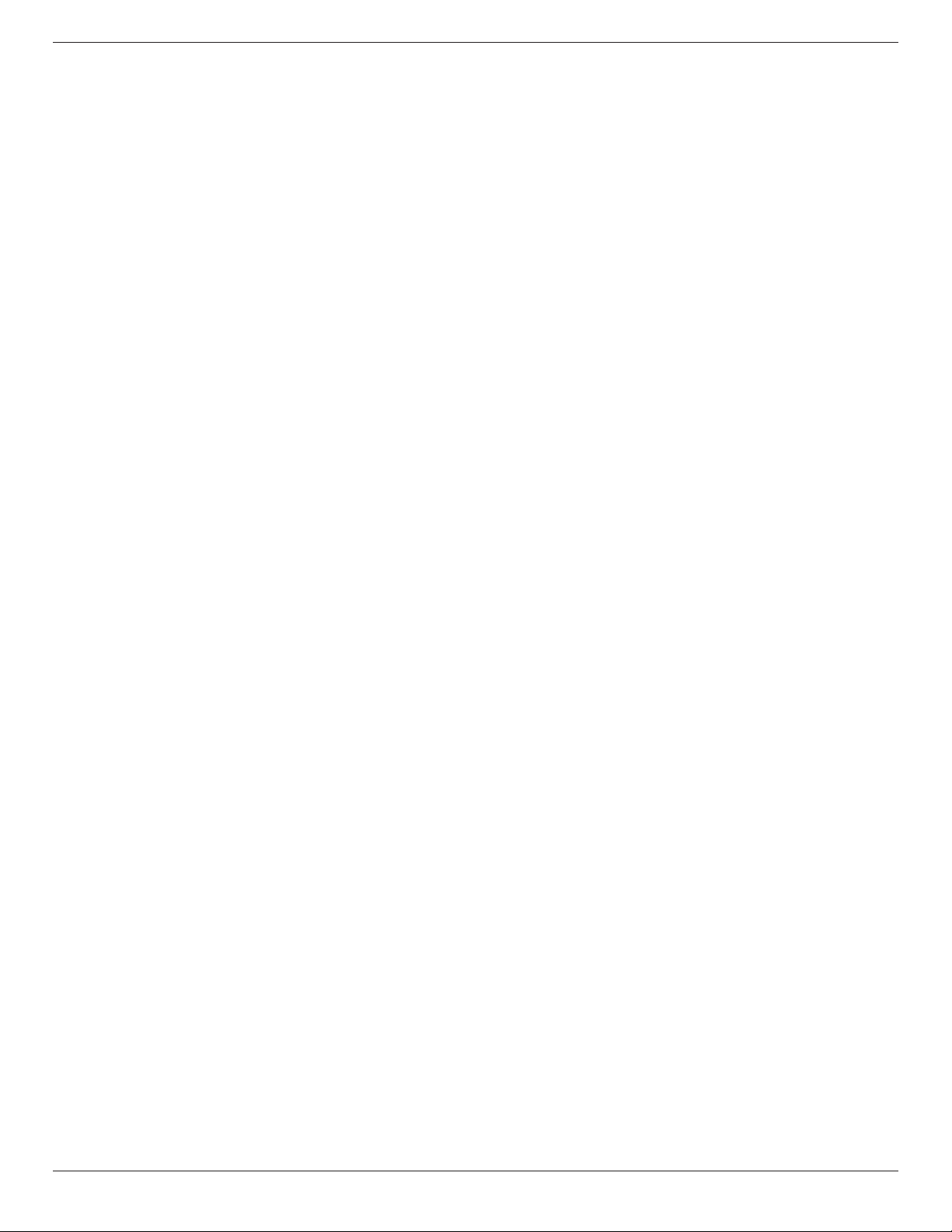
BDL4830QL
Inhalt
1. Auspacken und installieren .................................... 1
1.1. Auspacken ....................................................................1
1.2. Lieferumfang ................................................................ 1
1.3. Installationshinweise ................................................1
1.4. An einer Wand montieren .................................. 2
1.4.1. VESA-Gitter ................................................. 2
1.5. Verwenden des Fernbedienungssensors
und der Betriebsanzeige ....................................... 3
2. Teile und Funktionen .............................................. 4
2.1. Bedienfeld .....................................................................4
2.2. Eingänge/Ausgänge ..................................................5
2.3. Fernbedienung ............................................................6
2.3.1. Allgemeine Funktionen .......................... 6
2.3.2. Fernbedienungs-ID ..................................7
2.3.3. Batterien in die Fernbedienung
einlegen ..........................................................8
2.3.4. Der richtige Umgang mit der
Fernbedienung............................................8
2.3.5. Reichweite der Fernbedienung .........8
3. Anschließen von externen Geräten .................... 9
3.1. Anschließen von externen Geräten (DVD/
VCR/VCD) ...................................................................9
3.1.1. Verwenden des COMPONENT-
Videoeingangs ............................................. 9
3.1.2. Verwenden des
Videoquelleneingangs ............................. 9
3.1.3. Verwenden der HDMI-
Videoeingabe ...........................................10
3.2. Anschließen eines PCs........................................10
3.2.1. Verwenden eines VGA-Eingangs ... 10
3.2.2. Verwenden eines DVI-Eingangs ..... 10
3.2.3. Verwenden eines HDMI-Eingangs 11
3.3. Anschließen von Audiogeräten......................11
3.3.1. Anschließen eines externen
Audiogeräts ............................................... 11
3.4. Anschließen mehrerer Displays in einer
Daisy-Chain-Konguration ............................... 12
3.4.1. Anschließen der Display-
Steuerung ...................................................12
3.5. IR-Durchgangsverbindung ................................. 12
3.6. Drahtgebundene Verbindung zum
Netzwerk wird hergestellt ............................... 13
4.3. Wiedergabe von Multimedia-Dateien über
LAN ............................................................................... 14
4.3.1. Einrichten des Netzwerks.................14
4.3.2. So verwenden Sie DLNA-DMP ....14
4.3.3. So verwenden Sie DLNA-DMR
über einen PC ......................................... 15
4.4. Wiedergeben von Multimedia-Dateien
über das USB-Gerät .............................................15
4.5. Wiedergabeoptionen ..........................................16
4.5.1. Wiedergeben von Musikdateien .. 16
4.5.2. Wiedergeben von Filmdateien ...... 16
4.5.3. Wiedergeben von Fotodateien .....16
4.6. So verwenden Sie den Opera-Browser
(HTML5).....................................................................16
5. Ändern Ihrer Einstellungen .................................18
5.1. Einstellungen ............................................................. 18
5.1.1. Bild .................................................................18
5.1.2. Ton ................................................................. 19
5.1.3. Kacheln ........................................................ 19
5.1.4. Netzwerk ................................................... 20
5.1.5. Speicher ......................................................21
5.1.6. Allgemeine Einstellungen ...................21
5.1.7. Websteuerung ........................................24
6. USB-Gerätekompatibilität ...................................28
7. Eingangsmodus ....................................................... 30
8. Richtlinie zu Pixelfehlern ......................................31
8.1. Pixel und Subpixel .................................................31
8.2. Arten von Pixelfehlern + Punktdenition 31
8.3. Ständig leuchtendes Pixel .................................. 31
8.4. Dunkle Punktdefekte ........................................... 32
8.5. Abstände zwischen den Pixeldefekten ...... 32
8.6. Toleranzen bei Pixeldefekten .......................... 32
8.7. Mura .............................................................................. 32
9. Reinigung und Problemlösung.............................33
9.1. Reinigung .................................................................... 33
9.2. Problemlösung .........................................................34
10. Technische Daten .................................................. 35
4. Bedienung ................................................................ 14
4.1. Beobachten der verbundenen
Videoquelle ............................................................... 14
4.2. Ändern des Bildformats .....................................14
viii
Page 9
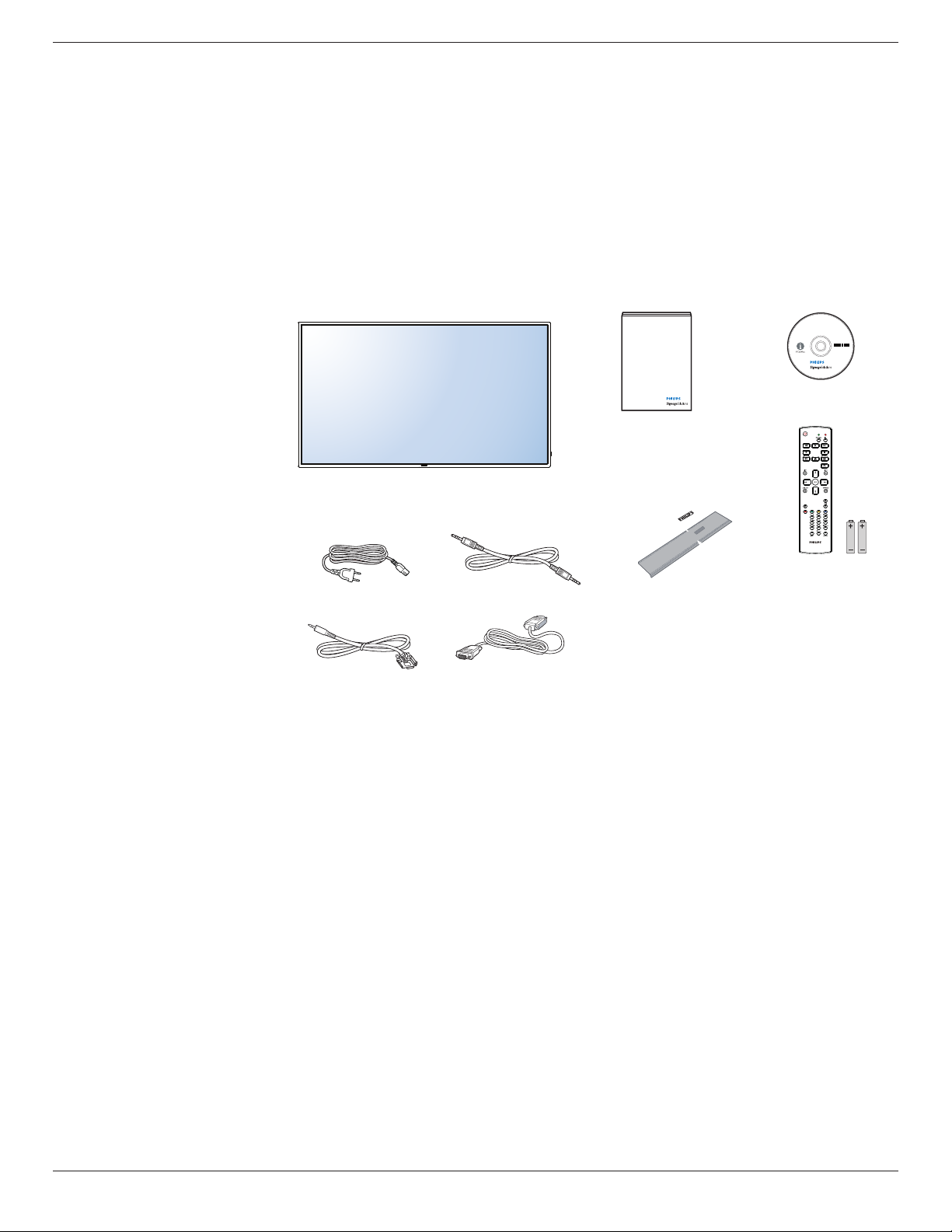
1. Auspacken und installieren
1.1. Auspacken
• Dieses Produkt ist gemeinsam mit dem Standardzubehör in einem Karton verpackt.
• Jegliches optionales Zubehör wird separat verpackt.
• Aufgrund der Größe und des Gewichts dieses Anzeigegerätes empfehlen wir, dass es von zwei Personen transpor tiert werden sollte.
• Stellen Sie nach dem Öffnen des Kartons sicher, dass der Lieferumfang vollständig und unbeschädigt ist.
1.2. Lieferumfang
Bitte prüfen Sie, ob Ihr Lieferumfang folgende Artikel enthält:
• LC-Display
• CD-ROM
• Kurzanleitung
• Fernbedeinung mit AAA-Batterien
• Netzkabel (1,8 m)
• VGA-Kabel (1,8 m)
• RS232-Kabel (1,8 m)
• RS232 Daisy-Chain-Kabel (1,8 Meter)
• Logoführung
• Philips Logo
* Das im Lieferumfang enthaltene
Netzkabel variiert je nach Zielland.
Kurzanleitung
BDL4830QL
CD ROM
Fernbedienung
Netzkabel
RS232-Kabel
* Abweichungen je nach Region
Displaydesign und Zubehör können von den obigen Darstellungen abweichen.
Hinweise:
• Verwenden Sie bei allen anderen Regionen ein Netzkabel, welches der Wechselspannung der Steckdose entspricht, zugelassen ist und mit den
Sicherheitsrichtlinien des entsprechenden Landes übereinstimmt.
• Bewahren Sie den Karton und die Verpackungsmaterialien auf, falls Sie das Gerät einmal verschicken müssen.
RS232 Kabel für Reihenschaltung
Videosignalkabel
(D-SUB-auf-D-SUB-Kabel)
Führungsschiene für Logo
und AAA-Batterien
1.3. Installationshinweise
• Verwenden Sie aufgrund des hohen Stromverbrauchs nur den exklusiv für dieses Produkt entwickelte Stecker. Falls ein Verlängerungskabel benötigt
wird, wenden Sie sich bitte an Ihren Servicepartner.
• Das Produkt sollte auf einer achen Oberäche installiert sein, damit es nicht umkippt. Halten Sie zur Gewährleistung einer angemessenen Belüftung
einen Abstand zwischen der Rückseite des Produktes und der Wand ein. Installieren Sie das Produkt nicht in Küchen, Badezimmern oder an anderen
Orten, an denen es Feuchtigkeit ausgesetzt ist; andernfalls kann dies die Betriebslebenszeit der elektronischen Komponenten verkürzen.
• Das Produkt kann nur bei einer Höhe unter 3.000m normal betrieben werden. Bei Installationen in einer Höhe von mehr als 3.000m können
Betriebsfehler auftreten.
1
Page 10
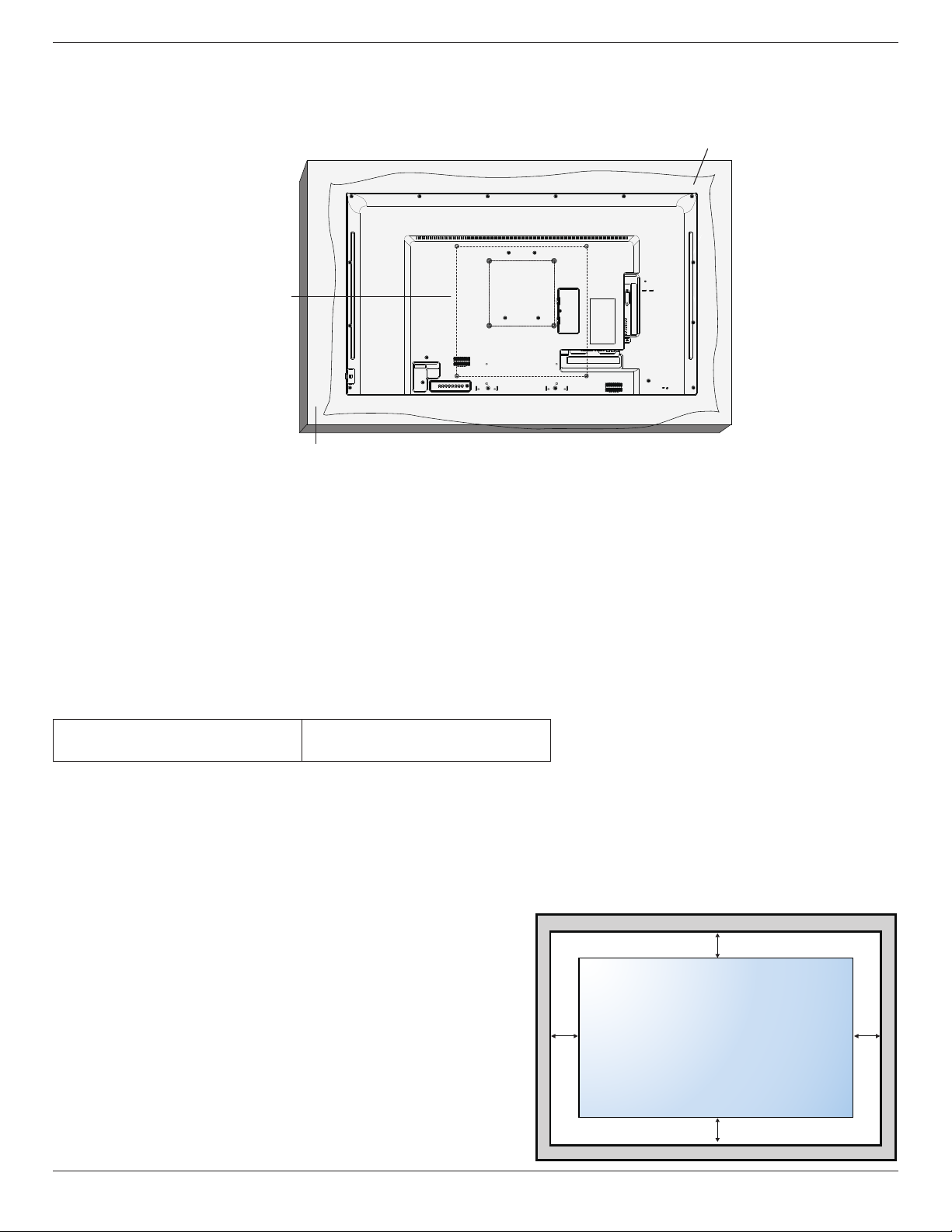
BDL4830QL
1.4. An einer Wand montieren
Damit Sie dieses Anzeigegerät an einer Wand montieren können, benötigen Sie ein Standard-Wandmontageset (kommerziell erhältlich). Wir empfehlen
die Verwendung einer Montageschnittstelle, die mit den Standards TÜV-GS und/oder UL1678 in Nordamerika übereinstimmt.
Schutzfolie
VESA-Raster
Tisch
1. Legen Sie die Schutzabdeckung, die bei Lieferung um das Anzeigegerät gewickelt war, auf einem Tisch unter der Bildschirmoberäche aus, damit der
Bildschirm nicht zerkratzt.
2. Achten Sie darauf, dass sämtliches Zubehör zur Montage dieses Gerätes griffbereit ist (Wandhalterung, Deckenhalterung, Standfüße etc.).
3. Befolgen Sie die mit dem Basismontageset gelieferten Anweisungen. Fehler bei der Befolgung des Montageverfahrens können das Gerät beschädigen
oder Verletzungen des Benutzers oder Installateurs zur Folge haben. Die Produktgarantie deckt keine Schäden ab, die durch unsachgemäße Installation
verursacht wurden.
4. Verwenden Sie beim Wandmontageset M6-Montageschrauben (10 mm länger als die Stärke der Montagehalterung), ziehen Sie diese sicher fest.
5. Einheit ohne Gewicht des Standfußes = 11,52 kg Das Gerät und dessen entsprechende Montagevorrichtungen bleiben während des Tests
weiterhin befestigt. Nur zur Verwendung mit einer UL-zertizierten Wandmontagenhalterung mit folgendem Mindestgewicht bzw. mit folgender
Mindestlast: 11,52 kg.
1.4.1. VESA-Gitter
BDL4830QL
Vorsicht:
So verhindern Sie, dass das Anzeigegerät herunterfällt:
• Bei der Wand- oder Deckenmontage empfehlen wir, das Anzeigegerät mit handelsüblichen Metallhalterungen zu installieren. Detaillierte
Installationsanweisungen entnehmen Sie bitte der mit der entsprechenden Halterung gelieferten Anleitung.
• Reduzieren Sie die Gefahr von Verletzungen und Schäden durch Herunterfallen des Anzeigegerätes in Folge eines Erdbebens oder einer anderen
Naturkatastrophe, indem Sie sich bezüglich des Installationsstandortes an den Hersteller der Halterung wenden.
Belüftungsanforderungen bei Einbauten
Halten Sie wie in der nachstehenden Abbildung gezeigt einen Abstand zu umliegenden
Objekten ein, damit die Wärme abgeleitet werden kann.
400 (H) x 400 (B) mm
200 (H) x 200 (B) mm
100 mm
100 mm 100 mm
100 mm
2
Page 11
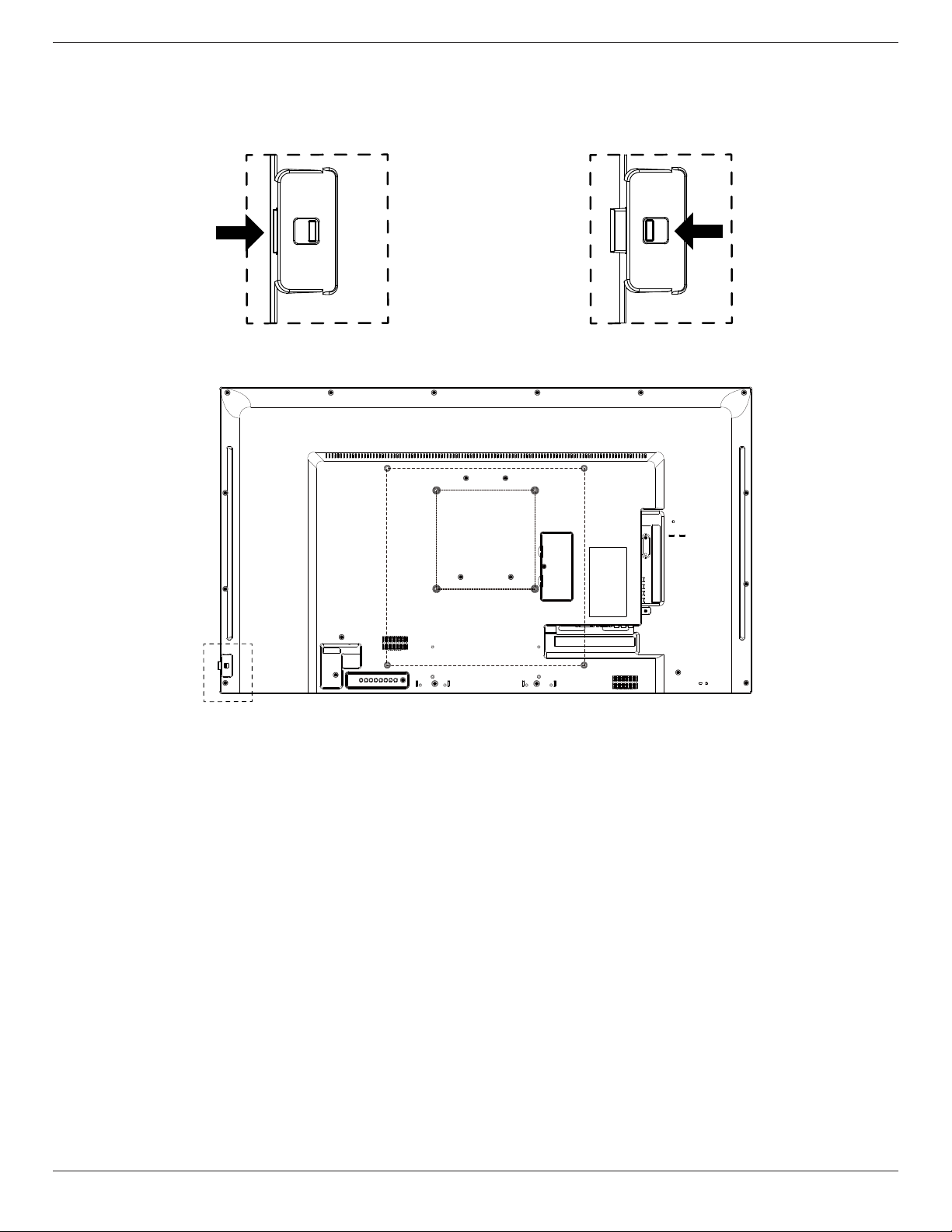
BDL4830QL
1.5. Verwenden des Fernbedienungssensors und der Betriebsanzeige
1. Schieben Sie die Linse nach unten, um die Leistung der Fernbedienung zu verbessern und die Anzeige für den Betriebsstatus besser sehen zu können.
2. Schieben Sie die Linse nach oben, bevor Sie das Display zur Videowiedergabe an der Wand befestigen.
3. Bewegen Sie die Linse, bis sie hörbar einrastet.
Rechts drücken, um Linse einzufahren Links drücken, um Linse auszufahren
3
Page 12
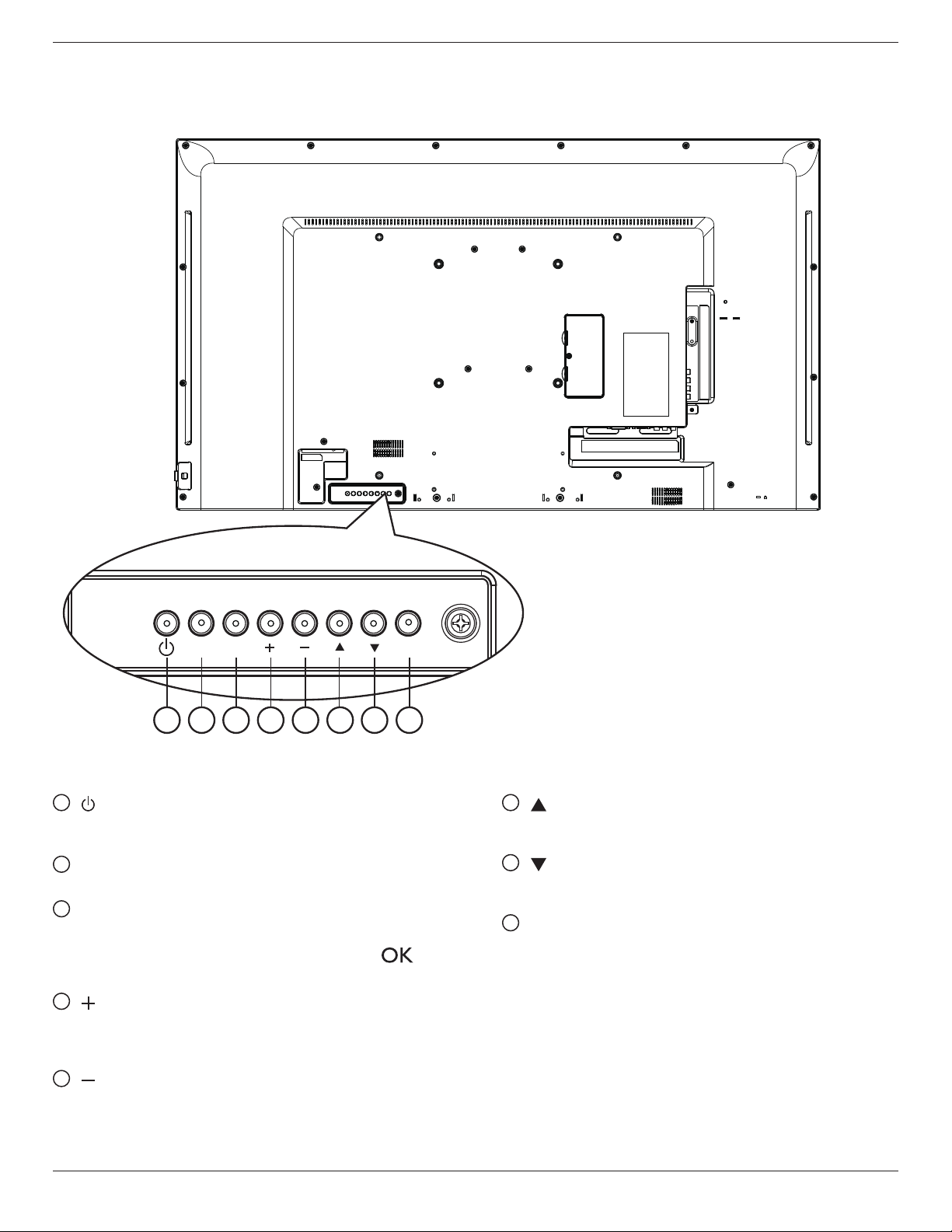
BDL4830QL
2. Teile und Funktionen
2.1. Bedienfeld
MUTE INPUT
MENU
1 2 3 4 5 6 7 8
1
[ ]-Taste
Mit dieser Taste schalten Sie das Anzeigegerät ein bzw. versetzen
es in den Bereitschaftsmodus.
2
[MUTE]-Taste
Mit dieser Taste de-/aktivieren Sie den Ton.
3
[INPUT]-Taste
Wählen Sie die Eingabequelle.
• Diese wird im Display-Menü auf dem Bildschirm als [ ]-Taste
dargestellt.
4
[ ]-Taste
Bei eingeblendetem Bildschirmmenü wird mit dieser Taste ein Wert
erhöht; bei ausgeblendetem Bildschirmmenü wird die Lautstärke
erhöht.
5
[ ]-Taste
Bei eingeblendetem Bildschirmmenü wird mit dieser Taste ein Wert
verringert; bei ausgeblendetem Bildschirmmenü wird die Lautstärke
verringert.
6
[ ]-Taste
Bei eingeblendetem Bildschirmmenü wird der Auswahlbalken zur
Anpassung des ausgewählten Elements nach oben bewegt.
7
[ ]-Taste
Bei eingeblendetem Bildschirmmenü wird der Auswahlbalken zur
Anpassung des ausgewählten Elements nach unten bewegt.
8
[MENU]-Taste
Bei eingeblendetem Bildschirmmenü kehren Sie mit dieser Taste
zum vorherigen Menü zurück; bei ausgeblendetem Bildschirmmenü
rufen Sie mit dieser Taste das Menü auf.
4
Page 13

2.2. Eingänge/Ausgänge
BDL4830QL
USB
INOUTRJ45IN
15
14
13
12
2
11
1
OUT
LRL R
10
9
8
Y Pb Pr
3 4
5
6
7
1
Hauptschalter
Zum Ein-/Ausschalten der Hauptstromversorgung.
2
AC-Eingang
AC-Stromversorgung von der Steckdose.
3
PC LINE IN
Audioeingang für VGA-Quelle (3,5-mm-Stereotelefon).
4
HDMI1 IN
HDMI-Video-/Audio-Eingang.
5
DVI-Eingang
DVI-D-Videoeingang.
6
VGA-Eingang (D-Sub)
VGA-Videoeingang.
7
Y/CVBS
Videoquelleneingang.
8
Audioeingang
Audioeingang vom externen AV-Gerät (Cinch).
9
AUDIO OUT
Audioausgang zum externen AV-Gerät.
10
IR IN / 11 IR OUT
IR-Signaleingang/-ausgang für die Durchschleifen-Funktion.
HINWEISE:
• Dieser Sensor für die Fernbedienung des Displays funktioniert
nicht mehr, wenn die Buchse [IR IN] angeschlossen ist.
• Um Ihr A/V-Gerät über dieses Display per Fernbedingung zu
steuern, lesen Sie sich die Seite 12 für eine
IR-Durchlassverbindung durch.
12
RJ-45
LAN-Steuerungsfunktion zur Nutzung des Fernbedienungssignals
von einem Kontrollzentrum.
13
RS232C OUT / 14 RS232C IN
RS232C Netzwerkeingang-/ausgang für die Durchschleifen-Funktion.
15
USB PORT
Schließt Ihr USB-Speichergerät an.
5
Page 14
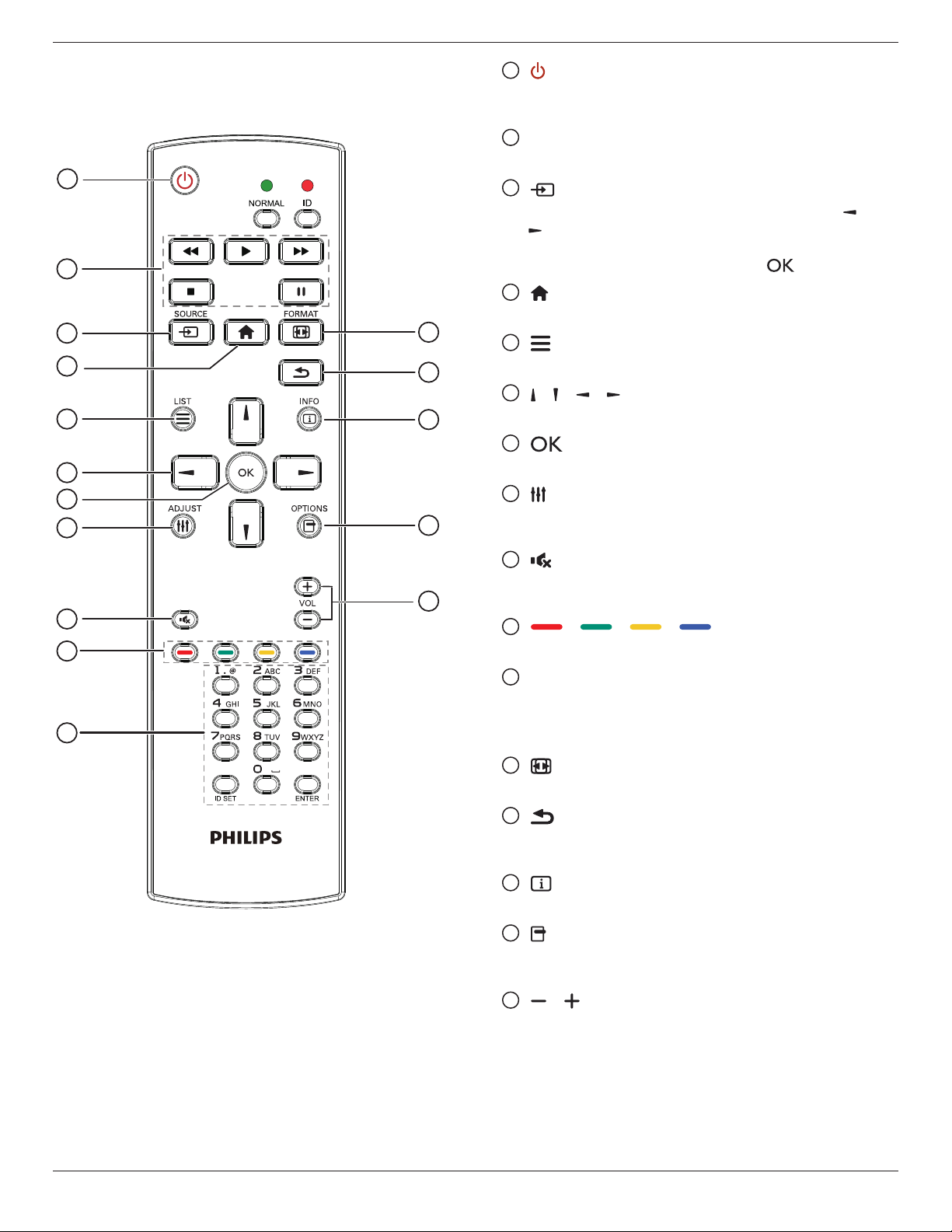
BDL4830QL
2.3. Fernbedienung
2.3.1. Allgemeine Funktionen
1
2
3
4
5
6
7
8
9
10
11
12
13
14
15
16
1
[ ] POWER-Taste
Schalten Sie das Display ein, oder versetzen Sie das Display in
Bereitschaft.
2
[PLAY]-Tasten
Kontrolle bei der Wiedergabe von Mediendateien.
3
[ ] SOURCE-Taste
Wählen Sie die Eingangsquelle aus. Drücken Sie die Taste [ ] oder
[ ], um zwischen
CVBS, YPbPr, VGA, HDMI und DVI-D
Drücken Sie dann zur Bestätigung die Taste [ ].
4
[ ] HOME-Taste
Auf das OSD-Menü zugreifen.
5
[ ] LIST-Taste
Keine Funktion
6
[ ] [ ] [ ] [ ] NAVIGATION-Tasten
Navigieren Sie durch Menüs, und wählen Sie Elemente aus.
7
[ ]-Taste
Bestätigen Sie einen Eintrag oder eine Auswahl.
8
[ ] ADJUST-Taste
Greifen Sie auf derzeitig verfügbare Optionen sowie auf Bild- und
Tonmenüs zu.
9
[ ] MUTE-Taste
Drücken Sie die Taste, um die Stummschalt-Funktion ein- oder
auszuschalten.
10
[ ] [ ] [ ] [ ] FARB-Tasten
Wählen Sie Aufgaben oder Optionen.
11
Taste [Zahl/ID SET/ENTER]
Geben Sie den Text für die Netzwerkeinstellungen ein.
Drücken Sie diese Taste, um die Display-ID festzulegen. Weitere
Details nden Sie unter 2.3.2 Fernbedienungs-ID
12
[ ] FORMAT-Taste
Ändern Sie das Bildformat.
13
[ ] BACK-Taste
Kehren Sie zur vorherigen Menüseite zurück, oder beenden Sie den
Vorgang über die vorherige Funktion.
14
[ ] INFO-Taste
Zeigen Sie Informationen zur derzeitigen Aktivität an.
15
[ ] OPTIONS-Taste
Greifen Sie auf derzeitig verfügbare Optionen sowie auf Bild- und
Tonmenüs zu.
16
[ ] [ ] VOLUME-Taste
Lautstärke anpassen.
USB, Netzwerk, Internet, SmartCMS,
auszuwählen.
6
Page 15

2.3.2. Fernbedienungs-ID
Sie können die Fernbedienungs-ID festlegen, wenn Sie diese
Fernbedienung für eines oder mehrere Displays verwenden möchten.
BDL4830QL
Drücken Sie die Taste [ID]. Die rote LED blinkt zwei Mal.
1. Halten Sie die Taste [ID SET] länger als 1 Sekunde gedrückt, um den
ID-Modus zu öffnen. Die rote LED leuchtet.
Drücken Sie erneut die Taste [ID SET], um den ID-Modus zu
beenden. Die rote LED erlischt.
2. Wählen Sie mit den Zifferntasten [0] bis [9] das Display aus, das Sie
steuern möchten.
Drücken Sie z. B. [0] und [1] für Display Nr. 1, drücken Sie [1] und [1]
für Display Nr. 11.
Die verfügbaren Zahlen sind [01] bis [255].
3. Wenn Sie innerhalb von 10 Sekunden keine Taste drücken, wird der
ID-Modus beendet.
4. Falls Sie fälschlicherweise eine andere Taste als die Zifferntasten
gedrückt haben, warten Sie eine Sekunde lang, nachdem die rote
LED sich aus- und wieder eingeschaltet hat, und drücken Sie dann die
gewünschten Zifferntasten.
5. Drücken Sie zur Bestätigung die Taste [ENTER]. Die rote LED blinkt
zwei Mal und erlischt dann.
HINWEIS:
• Drücken Sie die Taste [NORMAL]. Die grüne LED blinkt zwei Mal
und zeigt an, dass das Display sich im Normalbetrieb bendet.
• Bevor Sie eine ID auswählen können, müssen Sie diese für jedes
Display eingerichtet haben.
7
Page 16

BDL4830QL
2.3.3. Batterien in die Fernbedienung einlegen
Die Fernbedienung wird durch zwei AAA-Batterien (1,5 V) mit Strom versorgt.
So installieren oder ersetzen Sie die Batterien:
1. Schieben Sie die Abdeckung zum Öffnen ab.
2. Richten Sie die Batterien entsprechend den Kennzeichnungen (+)
und (–) im Batteriefach aus.
3. Bringen Sie die Abdeckung wieder an.
Vorsicht:
Bei falscher Nutzung der Batterien können diese auslaufen oder aufquellen. Achten Sie darauf, diese Anweisungen zu befolgen:
• Setzen Sie die „AAA“-Batterien entsprechend den Kennzeichnungen (+) und (–) an den Batterien und den Markierungen (+) und (–) im
Batteriefach ein.
• Kombinieren Sie nicht verschiedene Batterietypen.
• Kombinieren Sie nicht alte und neue Batterien. Dies kann die Laufzeit verkürzen, die Batterien können auslaufen.
• Entfernen Sie erschöpfte Batterien umgehend, damit keine Flüssigkeit in das Batteriefach ausläuft. Berühren Sie ausgelaufene Batteriesäure nicht, diese
kann Ihrer Haut schaden.
Hinweis: Entfernen Sie die Batterien, wenn Sie die Fernbedienung längere Zeit nicht benutzen.
2.3.4. Der richtige Umgang mit der Fernbedienung
• Setzen Sie die Fernbedienung keinen starken Stößen aus.
• Achten Sie darauf, dass die Fernbedienung nicht mit Wasser oder anderen Flüssigkeiten in Berührung kommt. Falls die Fernbedienung nass wird,
wischen Sie sie umgehend trocken.
• Setzen Sie sie weder Hitze noch Dampf aus.
• Öffnen Sie die Fernbedienung ausschließlich zum Einlegen der Batterien.
2.3.5. Reichweite der Fernbedienung
Richten Sie beim Drücken einer Taste die Vorderseite der Fernbedienung auf den
Fernbedienungssensor des Displays.
Die Fernbedienung darf dabei maximal 5 m vom Sensor des Displays entfernt sein und
muss in einem horizontalen und vertikalen Winkel von weniger als 30° gehalten werden.
Hinweis: Die Fernbedienung funktioniert möglicherweise nicht richtig, wenn der
Fernbedienungssensor am Anzeigegerät direkter Sonneneinstrahlung oder
starker Beleuchtung ausgesetzt ist bzw. sich ein Hindernis auf dem Pfad der
Signalübertragung bendet.
30 30
8
Page 17

3. Anschließen von externen Geräten
3.1. Anschließen von externen Geräten (DVD/VCR/VCD)
3.1.1. Verwenden des COMPONENT-Videoeingangs
Audioausgang
BDL4830QL
AC IN
3.1.2. Verwenden des Videoquelleneingangs
USB
INOUTRJ45IN
OUT
[R]
LRL R
[L]
DVD/VCR/VCD
[AUDIO IN]
(YPbPr)
[COMPONENT IN]
(YPbPr)
Component-Ausgang
HDMI IN DVI IN COMPONENT INVGA INPC Line IN
Y/CVBS-Ausgang
USB
INOUTRJ45IN
AC IN
OUT
[R]
LRL R
[AUDIO IN]
[L]
DVD/VCR/VCD
[Y/CVBS IN]
HDMI IN DVI IN COMPONENT INVGA INPC Line IN
9
Page 18

BDL4830QL
3.1.3. Verwenden der HDMI-Videoeingabe
USB
INOUTRJ45IN
DVD/VCR/VCD
OUT
LRL R
HDMI-Ausgang
AC IN
3.2. Anschließen eines PCs
3.2.1. Verwenden eines VGA-Eingangs
AC IN
[HDMI IN]
HDMI IN DVI IN COMPONENT INVGA INPC Line IN
HDMI IN DVI IN COMPONENT INVGA INPC Line IN
VGA-Ausgang
D-Sub, 15-polig
[VGA IN]
Audioausgang
PC
[VGA AUDIO IN]
USB
INOUTRJ45IN
OUT
LRL R
3.2.2. Verwenden eines DVI-Eingangs
AC IN
USB
INOUTRJ45IN
OUT
LRL R
10
[DVI IN]
HDMI IN DVI IN COMPONENT INVGA INPC Line IN
DVI-Ausgang
PC
Audioausgang
[VGA AUDIO IN]
Page 19

3.2.3. Verwenden eines HDMI-Eingangs
BDL4830QL
USB
INOUTRJ45IN
HDMI-Ausgang
OUT
LRL R
PC
AC IN
3.3. Anschließen von Audiogeräten
3.3.1. Anschließen eines externen Audiogeräts
[HDMI IN]
HDMI IN DVI IN COMPONENT INVGA INPC Line IN
Audioausgang
USB
INOUTRJ45IN
OUT
LRL R
Audioeingang
STEREO AMPLIFIER
COMPONENT OUT (YPbPr)
DVD/VCR/VCD
AC IN
HDMI IN DVI IN COMPONENT INVGA INPC Line IN
11
Page 20

BDL4830QL
3.4. Anschließen mehrerer Displays in einer Daisy-Chain-Konfiguration
Sie können mehrere Displays miteinander verbinden, um eine Daisy-Chain-Konguration für alle Anwendungen, wie z. B. eine Videowand, zu erstellen.
3.4.1. Anschließen der Display-Steuerung
Verbinden Sie den Anschluss [RS232C OUT] von DISPLAY 1 mit dem Anschluss [RS232C IN] von DISPLAY 2.
Anzeige 1 Anzeige 2
PC
[RS-232C]
[RS-232C IN]
[RS-232C OUT] [RS-232C IN]
3.5. IR-Durchgangsverbindung
[IR OUT]
(DVD/VCR/VCD)
Fernbedienung
DVD/VCR/VCD
[IR IN]
12
Page 21

BDL4830QL
3.6. Drahtgebundene Verbindung zum Netzwerk wird hergestellt
Wenn Sie dieses Display an ein Heimnetzwerk anschließen, können Sie Fotos, Musik und Videos von Ihrem Computer abspielen. Weitere Informationen
erhalten Sie unter Multimedia-Dateien über LAN wiedergeben (Seite 14).
INTERNET
[RJ-45]
PC
ROUTER
[RJ-45]
So stellen Sie das Netzwerk ein:
1. Schalten Sie den Router ein, und aktivieren Sie dessen DHCP-Einstellung.
2. Verbinden Sie den Router über ein Ethernet-Kabel mit diesem Display.
3. Drücken Sie die Taste [ ] HOME auf der Fernbedienung, und wählen Sie anschließend
4. Wählen Sie
5. Folgen Sie den Bildschirmanweisungen, um das Netzwerk zu installieren.
6. Warten Sie, bis das Display die Netzwerkverbindung ndet.
7. Wenn Sie dazu aufgefordert werden, akzeptieren Sie die “Endbenutzer-Lizenzvereinbarung”.
HINWEIS: Die Verbindung wird über ein abgeschirmtes CAT-5-Ethernet-Kabel hergestellt, um der EMC-Richtlinie zu entsprechen.
Mit Netzwerk verbinden
, und drücken Sie anschließend die Taste [ ].
Einstellung
.
13
Page 22

BDL4830QL
PC
[RJ-45]
[RJ-45] [RJ-45]
ROUTER
Anzeige 1 Anzeige 2
USB
Netzwerk
Internet
SmartCMS
CVBS
YPbPr
VGA
HDMI
DVI-D
4. Bedienung
HINWEIS: Die in diesem Abschnitt beschriebene Steuerungstaste
bendet sich in der Regel auf der Fernbedienung, soweit
nicht anders angegeben.
4.1. Beobachten der verbundenen Videoquelle
Die Anschlüsse für externe Geräte nden Sie auf Seite 9
1. Drücken Sie die Taste [ ] SOURCE.
2. Drücken Sie die Taste [ ] oder [ ], um ein Gerät auszuwählen.
Drücken Sie anschließend die Taste [ ].
4.2. Ändern des Bildformats
Sie können das Bildformat ändern, damit dieses der Videoquelle
entspricht. Jede Videoquelle besitzt ihre verfügbaren Bildformate.
Die verfügbaren Bildformate hängen von der Videoquelle ab:
1. Drücken Sie die Taste [ ] FORMAT.
2. Drücken Sie die Taste [ ] oder [ ], um ein Bildformat auszuwählen.
Drücken Sie anschließend die Taste [ ].
• {Auto-Zoom}: Vergrößern Sie das Bild, um den Bildschirm
auszufüllen. Wird für eine minimale Bildschirmverzerrung, jedoch
nicht für HD oder PC empfohlen.
• {Breitbildformat 16:9}: Stellt das Bildformat von 4:3 auf 16:9 um.
Wird nicht für HD oder PC empfohlen.
• {Breitbild}: Zeigt Inhalte im Breitbild im ungedehnten Zustand
an. Wird nicht für HD oder PC empfohlen.
• {Nicht skaliert}: Bietet eine maximale Detailwiedergabe für PC.
Nur verfügbar, wenn der PC-Modus im Menü {Bild} ausgewählt
wurde.
• {4:3}: Zeigt das klassische 4:3-Format an.
4.3. Wiedergabe von Multimedia-Dateien
über LAN
Um Dateien über LAN wiederzugeben, benötigen Sie Folgendes:
• Ein drahtgebundenes Heimnetzwerk, das mit einem Universal Plug
and Play- (uPnP-)Router verbunden ist.
• Optional: Ein LAN-Kabel, das Ihr Display mit Ihrem Heimnetzwerk
verbindet.
• Ein Medienserver, der auf Ihrem Computer ausgeführt wird.
• Geeignete Einstellungen in Ihrer Computer-Firewall, damit der
Medienserver ausgeführt werden kann.
• Einrichten mehrerer Displays:
HINWEIS: Falls das Gerät aufgrund einer elektrischen Störung
(z. B. einer elektrostatischen Entladung) nicht in den DLNAModus zurückkehrt, muss der Benutzer eingreifen.
Einrichten der Medienfreigabe
1. Installieren Sie einen Medienserver auf Ihrem Computer, um
Mediendateien freizugeben. Im Folgenden sind einige Medienserver
aufgeführt:
• Für PC: Windows Media Player 11 (oder höher) oder TVersity
• Für Mac: Twonky
2. Schalten Sie die Medienfreigabe auf Ihrem Computer über den
Medienserver ein. Weitere Informationen zum Einrichten des
Medienservers erhalten Sie auf der Website des Medienservers.
4.3.2. So verwenden Sie DLNA-DMP
Vergewissern Sie sich, dass eine Verbindung zum Netzwerk besteht.
Sie können die Taste drücken, um die Netzwerkverbindung anzuzeigen.
HDMI 1 1080p60 26.09.2014, Freitag, 09:32:00
Bildformat
Bildeinstellung
Toneinstellung
Smart power
Lautstärke
Monitorgruppe
Monitor-ID
Model name
SW Version
Serial no
Temperatur
Netzwerkkonfiguration
IP-Adresse
Netzmaske
Gateway
Netzwerkname
Ethernet MAC Adresse
Wiedergeben von Dateien über das Display
1. Drücken Sie die Taste [ ] SOURCE, wählen Sie Netzwerk aus,
und drücken Sie die Taste [ ].
• Breitbild
Standard
Persönlich
Aus
0
1
1
BDL4830QL
1.51
25°C
DHCP & Auto IP
192.168.1.116
255.255.255.0
192.168.1.1
BDL4830QL
FF:FF:FF:FF:FF:FF:
4.3.1. Einrichten des Netzwerks
1. Verbinden Sie Ihr Display und den Computer mit demselben
Heimnetzwerk. Sehen Sie sich die Abbildung unten an, um Ihr
Display mit einem Netzwerk zu verbinden.
2. Schalten Sie Ihren Computer und den Router ein.
• Einrichten eines einzelnen Displays:
PC
[RJ-45]
ROUTER
[RJ-45]
2. Ihnen werden daraufhin auf dem Bildschirm alle PCs angezeigt, die mit
demselben Router verbunden sind. Wählen Sie den richtigen PC aus.
3. Drücken Sie [ ] und [ ], um das Verzeichnis und die
wiederzugebenden Dateien auszuwählen.
4. Sie können bis zu vier Displays mit demselben PC verbinden und
denselben Medienstream wiedergeben.
14
Page 23

BDL4830QL
Bild
Ton
Kacheln
Netzwerk
Speicher
Allgemeine Einstellungen
Netzwerkeinstellungen
Statische IP-Konfiguration
Digital Media Rendere...
Netzwerkname
Internetspeicher löschen
Bild
Ton
Kacheln
Netzwerk
Speicher
Allgemeine Einstellungen
Aus
Ein
Netzwerkeinstellungen
Statische IP-Konfiguration
Digital Media Rendere...
Netzwerkname
Internetspeicher löschen
Netzwerkeinstellungen
Statische IP-Konfiguration
Digital Media Renderer - D...
Netzwerkname
Internetspeicher löschen
LRL R
INOUTRJ45IN
USB
OUT
USB
USB
Netzwerk
Internet
SmartCMS
CVBS
YPbPr
VGA
HDMI
DVI-D
4.3.3. So verwenden Sie DLNA-DMR über einen PC
1. Drücken Sie die Taste [ ] HOME, wählen Sie “Netzwerk” aus, und
drücken Sie die Taste [ ].
2. Stellen Sie den
Digital Media Renderer – DMR
auf
Ein
.
8. Navigieren Sie nun zum Verzeichnis Ihrer Mediendateien. Wählen Sie
die Mediendatei durch einen Rechtsklick aus. Auf dem Untermenü
von
Wiedergeben auf
nden Sie alle Displays, die mit Ihrem
Netzwerk verbunden sind. Wählen Sie das Display, und klicken Sie
auf die wiederzugebende Mediendatei .
Wiedergeben von Dateien
1. Drücken Sie die Taste [ ] SOURCE.
2. Wählen Sie
Netzwerk durchsuchen
, und drücken Sie dann
die Taste [ ].
3. Wählen Sie eine Datei aus dem Inhaltsbrowser aus, und drücken
Sie die Taste [ ], um die Wiedergabe zu starten.
4. Drücken Sie die Tasten [PLAY] auf der Fernbedienung, um die
Wiedergabe zu steuern.
Tipps:
• Wählen Sie die obere Leiste aus, um Ihre Dateien nach Typ zu ltern.
• Wählen Sie
Sortieren
, um die Dateien nach Albumname, Künstler
oder anderen Feldern anzuordnen.
• Um die Liste der Ofine-Medienserver zu löschen, drücken Sie die
Taste [ ] OPTIONS. Wählen Sie anschließend
löschen
, und drücken Sie die Taste [ ].
Ofine-Server
4.4. Wiedergeben von Multimedia-Dateien
über das USB-Gerät
1. Verbinden Sie Ihr USB-Gerät mit dem USB-Por t am Display.
3. Legen Sie einen Namen für Ihr Display fest.
BDL4830QL
Abbrechen
4. Drücken Sie die Taste [ ] HOME, um das OSD-Menü zu beenden.
5. Navigieren Sie auf Ihrem PC zu
Freigabecenter
und Freigabeoptionen auswählen
6. Prüfen Sie die Medienformate. Klicken Sie anschließend auf
Medienstreamingoptionen auswählen...
7. Navigieren Sie zu
und aktivieren Sie das Kontrollkästchen
einschalten
, und klicken Sie auf
Erweiterte Freigabeeinstellungen
.
Fertig Löschen
Netzwerk- und
Heimnetzgruppen-
.
Netzwerkerkennung
.
2. Drücken Sie die Taste [ ]
SOURCE
, wählen Sie
USB
und
anschließend die Taste [ ].
3. Das verbundene USB-Gerät wird automatisch für alle
wiederzugebenden Dateien erkannt, die automatisch in drei Typen
eingeteilt werden:
Musik
,
Film
und
Foto
.
4. Drücken Sie die Taste [ ] BACK, um zur oberen Ebene im
Bildschirm zu navigieren. Drücken Sie die Taste [ ] oder [ ], um
den Dateityp auszuwählen. Drücken Sie die Taste [ ], um die
Wiedergabeliste aufzurufen.
5. Wählen Sie die gewünschte Datei aus. Drücken Sie die Taste [ ],
um die Wiedergabe zu starten.
6. Folgen Sie der Anleitung auf dem Bildschirm, um die
,
Wiedergabeoption zu steuern.
7. Drücken Sie die Tasten [PLAY] (
H F G I J),
um die
Wiedergabe zu steuern.
15
Page 24

BDL4830QL
Film
Foto
USB
Netzwerk
Internet
SmartCMS
CVBS
YPbPr
VGA
HDMI
DVI-D
4.5. Wiedergabeoptionen
4.5.1. Wiedergeben von Musikdateien
1. Wählen Sie
Musik
2. Wählen Sie einen Musiktitel aus, und drücken Sie die Taste [ ].
• Um alle Titel in einem Ordner wiederzugeben, wählen Sie eine
Musikdatei aus. Drücken Sie anschließend [ ] , um die
Option
Alle wiedergeben
• Um den nächsten oder vorherigen Titel zu überspringen, wählen
Sie die Taste [ ] oder [ ] aus.
• Um den Titel anzuhalten, drücken Sie die Taste [ ]. Drücken
Sie die Taste [ ] erneut, um die Wiedergabe fortzusetzen.
• Um zehn Sekunden zurück oder vorwärts zu springen, drücken
Sie die Taste [ ] oder [ ].
• Um eine Suche rückwärts oder vorwärts auszuführen, drücken Sie
die Taste [G] oder [J]. Drücken Sie diese Tasten wiederholt,
um zwischen unterschiedlichen Geschwindigkeiten zu wechseln.
• Um die Musik anzuhalten, drücken Sie die Taste [H].
Musikoptionen
Drücken Sie bei der Wiedergabe von Musik die Taste [ ] OPTIONS.
Drücken Sie anschließend die Taste [ ], um eine Option auszuwählen:
• {Shufe}: Aktivieren oder deaktivieren Sie eine zufällige Wiedergabe
der Titel.
• {Wiederholen}: Wählen Sie {Wiederholen}, um einen Titel oder
ein Album wiederholt wiederzugeben, oder wählen Sie {Einmal
abspielen}, um einen Titel einmal abzuspielen.
HINWEIS: Um Informationen über ein Lied anzuzeigen (z. B. Titel,
Künstler oder Dauer), wählen Sie das Lied, und drücken Sie
anschließend auf die Taste [ ] INFO. Um Informationen zu
verbergen, drücken Sie erneut die Taste [ ] INFO.
4.5.2. Wiedergeben von Filmdateien
1. Wählen Sie
in der oberen Leiste aus.
Musik
in der oberen Leiste.
Film
zu verwenden.
• {Untertitelsprache}: Wählen Sie die Sprache für Untertitel aus,
soweit verfügbar.
• {Shufe}: Aktivieren oder deaktivieren Sie die zufällige Wiedergabe
von Videodateien.
• {Wiederholen}: Wählen Sie {Wiederholen}, um die Videodatei
erneut wiederzugeben oder {Einmal abspielen}, um die Videodatei
einmal abzuspielen.
• {Status}: Um Informationen zu einem Video anzuzeigen
(z. B. wiedergegebene Position, Dauer, Titel oder Datum).
4.5.3. Wiedergeben von Fotodateien
1. Wählen Sie
2. Wählen Sie eine Fotominiaturansicht, und drücken Sie dann die
Taste [ ].
Starten einer Diashow
Falls mehrere Fotos in einem Ordner vorhanden sind, wählen Sie ein
Foto aus. Drücken Sie anschließend [ ], um die Option
wiedergeben
zu verwenden.
• Um das vorherige oder nächste Foto zu überspringen, drücken
Sie die Taste [ ] oder [ ] und anschließend die Taste [ ].
• Um die Diashow zu stoppen, drücken Sie die Taste [H].
Diashow-Optionen
Drücken Sie bei der Wiedergabe einer Diashow die Taste [ ]
OPTIONS und anschließend die Taste [ ], um eine Option
auszuwählen:
• {Shufe}: Aktivieren oder deaktivieren Sie die zufällige Anzeige
von Bildern in der Diashow.
• {Wiederholen}: Wählen Sie {Wiederholen}, um eine Diashow
wiederholt anzuzeigen, oder {Einmal abspielen}, um diese einmal
abzuspielen.
• {Diashow-Anzeigezeit}: Wählen Sie die Anzeigezeit für jedes Foto
in der Diashow aus.
• {Diashow-Übergänge}: Legen Sie den Übergang von einem Foto
zum nächsten fest.
in der oberen Leiste aus.
Foto
Alle
2. Wählen Sie ein Video, und drücken Sie die Taste [ ].
• Um alle Videos in einem Ordner wiederzugeben, wählen Sie
eine Videodatei aus. Drücken Sie anschließend [ ], um die
Option
Alle wiedergeben
zu verwenden.
• Um das Video anzuhalten, drücken Sie die Taste [ ]. Drücken
Sie die Taste [ ] erneut, um die Wiedergabe fortzusetzen.
• Um zehn Sekunden zurück oder vorwärts zu springen, drücken
Sie die Taste [ ] oder [ ].
• Um eine Suche rückwärts oder vorwärts auszuführen, drücken Sie
die Taste [G] oder [J]. Drücken Sie diese Tasten wiederholt,
um zwischen unterschiedlichen Geschwindigkeiten zu wechseln.
• Um das Video anzuhalten, drücken Sie die Taste [H].
Filmoptionen
Drücken Sie bei der Wiedergabe von Videos die Taste [ ] OPTIONS
und anschließend die Taste [ ], um eine Option auszuwählen:
• {Untertitel}: Wählen Sie die entsprechenden Einstellungen für die
Untertitel aus.
4.6. So verwenden Sie den Opera-Browser (HTML5)
1. Drücken Sie die Taste SOURCE, wählen Sie
drücken Sie die Taste [ ].
2. Bewegen Sie den Cursor auf die URL-Adressleiste. Drücken Sie die
[ ] Taste, und die Bildschirmtastatur wird eingeblendet. Sie können
den Cursor bewegen, um die URL-Adresse einzugeben. Wählen Sie
nach der Eingabe der URL-Adresse die Option
16
Internet
Fertig
aus, und
aus.
Page 25

Verlauf
Lesezeichen
Web-Adresse:
X
Internet
www.google.com
http://
wwwwwwww
ggggg
ggg
g
g
g
g
ggg
..cc
Fertig
Verbergen
. , @ ‘
g h i
p q r s
a b c
j k l
t u v
? ! -
<
d e f
m n o
w x y z
abc ABC 123 www Rücktaste
3. Bewegen Sie den Cursor zum Symbol “”, und drücken Sie die Taste
wwwwwwww
ggggggg
g
g
g
g
g
ggg
..cc
[ ].
Internet
Web-Adresse:
X
http://www.google.com
Verlauf
BDL4830QL
www.google.com
4. Ihnen wird nun die Webseite angezeigt.
Lesezeichen
HINWEISE:
• Der Opera-Browser unterstützt nicht das Flash-Format.
• Bevor Sie den Browser verwenden, müssen Sie das Netzwerk
einrichten. Informationen zur Einrichtung der Netzwerkeinstellungen
nden Sie unter 5.1.4.Netzwerk.
17
Page 26

BDL4830QL
5. Ändern Ihrer Einstellungen
Verwenden der Fernbedienung
SOURCE FORMAT
LIST
ADJUST
1. Drücken Sie die Taste [ ] HOME, um das OSD-Menü anzuzeigen.
2. Drücken Sie die Taste [ ] [ ] [ ] oder [ ], um ein Menüelement
auszuwählen oder den Wert anzupassen. Drücken Sie zur
Bestätigung die Taste [ ].
3. Drücken Sie die Taste [ ] BACK, um zur vorherigen Menüebene
zurückzukehren.
4. Drücken Sie die Taste [ ] HOME, um das OSD-Menü zu beenden.
Verwenden der Steuerungstasten des Displays
INFO
OPTIONS
5.1.1. Bild
Bild
Ton
Kacheln
Netzwerk
Speicher
Allgemeine Einstellungen
Bildeinst.
Wählen Sie eine vordenierte Bildeinstellung aus.
Backlight-Kontrast
Passen Sie die Helligkeit des Backlight-Kontrasts dieses Displays an.
Farbe
Passen Sie die Farbsättigung des Bilds an.
Schärfe
Passen Sie die Bildschärfe an.
Rauschunterdr.
Wählen Sie den Grad der Rauschunterdrückung für das Bild aus.
MPEG-Artefakt
Glätten Sie Übergänge und Unschärfen im digitalen Bild.
Bildoptimierung
Nehmen Sie für jedes Pixel eine Feinabstimmung vor, damit dieses mit
den umliegenden Pixeln übereinstimmt. Erzeugen Sie so ein leuchtendes
HD-Bild.
• {Verbesserte Schärfe}: Ermöglichen Sie eine überragende
Bildschärfe, insbesondere bei Linien und Konturen.
• {Dynamischer Kontrast}: Verbessern Sie dynamisch Details in
dunklen, mittleren und hellen Bildbereichen.
• {Farbverbesserung}: Verbessern Sie dynamisch die Farbklarheit
und -details.
Bildeinstellung
Hintergrundbeleuchtung
Farbe
Schärfe
Rauschunterdrückung
MPEG-Artefakt
Bildoptimierung
Erweitert
Scan-modus
Format und Ränder
Bild zurücksetzen
1. Drücken Sie die Taste [ ], um das OSD-Menü anzuzeigen.
2. Drücken Sie die Taste [ ] [ ] [ ] oder [ ], um ein Menüelement
auszuwählen oder den Wert anzupassen.
3. Drücken Sie die Taste [ ], um die Menüauswahl zu bestätigen
und das Untermenü aufzurufen.
4. Drücken Sie die Taste [ ], um das OSD-Menü zu beenden.
5.1. Einstellungen
Drücken Sie die Taste [ ] HOME.
Erweitert
Greifen Sie auf erweiterte Einstellungen wie Gamma, Farbweiß,
Videokontrast usw. zu.
• {Gamma}: Passen Sie die nicht-lineare Einstellung für die
Bildleuchtdichte und den Kontrast an.
• {Farbweiß}: Ändern Sie die Farbbalance.
• {Pers. Farbweiß}: Personalisieren Sie die Einstellung für
die Farbbalance. Nur bei Auswahl von {Farbweiß}
{Benutzerdeniert} verfügbar.
• {Videokontrast}: Passen Sie den Videokontrast an.
• {Helligkeit}: Passen Sie die Bildschirmhelligkeit an.
• {NTSC-Farbton}: Passen Sie den Farbton des Bildschirms an.
Scan-Modus
Mit dieser Einstellung ändern Sie den Anzeigebereich des Bildes.
Format und Ränder
• {Bildformat}: Ändern Sie das Bildformat.
18
Page 27

BDL4830QL
Toneinstellung
Bässe
Höhen
Balance
Lautstärke
Minimallautstärke
Maximallautstärke
Surround-Modus
Audio-Ausgang (Line-Ausgang)
Erweitert
Ton zurücksetzen
Bild
Ton
Kacheln
Netzwerk
Speicher
Allgemeine Einstellungen
Auf Seite 14 erhalten Sie Beschreibungen zum
Bildformat
.
Eingangsauösung
Auösung für VGA-Eingang festlegen. Dies ist nur erforderlich, wenn das
Display die VGA-Eingangsauösung nicht ordnungsgemäß erkennt.
Automatische Einstellung
Verwenden Sie diese Funktion, um die Anzeige des VGA-Eingangsbilds
automatisch zu optimieren.
HINWEIS: Dieses Element ist nur mit VGA-Eingang kompatibel.
Bild zurücksetzen
Zurücksetzen der Bildeinstellungen auf Werkseinstellung.
5.1.2. To n
• {Audioausgangsformat}: Wählen Sie die Art der Audioausgabe
über den Digital-Audio-Ausgabeanschluss. (Nur HDMI).
• {Audio-out-Verzög.}: Synchronisieren Sie automatisch das
Bild auf diesem Display mit dem Audio einer verbundenen
Heimkinoanlage.
• {Offset Audio aus}: Passen Sie die Einstellung für die
Audioausgang-Verzögerung an. Verfügbar, falls {Audio-out-
Verzög.} eingeschaltet ist.
Ton zurücksetzen
Wiederherstellen der Standardeinstellung.
5.1.3. Kacheln
Bild
Ton
Kacheln
Netzwerk
Speicher
Allgemeine Einstellungen
Aktivieren
H-Monitore
V-Monitore
Position
Bildkomp.
Verzögerung aktivieren
Toneinstellung
Greifen Sie auf vordenierte Toneinstellungen zu.
Bässe
Nehmen Sie eine Anpassung vor, um tiefere Töne höher oder tiefer
einzustellen.
Höhen
Nehmen Sie eine Anpassung vor, um hohe Töne höher oder tiefer
einzustellen.
Balance
Zur Änderung der Audioausgabebalance (links/rechts) anpassen.
Lautstärke
Anpassen, um die Lautstärke zu erhöhen oder zu verringern.
Minimallautstärke
Festlegen der Minimallautstärke
Maximallautstärke
Festlegen der Maximallautstärke.
Surround-Modus
Festlegen der Surround-Effekte für die Audioleistung.
Audio-Ausgang (Line-Ausgang)
Anpassen der Audioausgabelautstärke
Erweitert
Greifen Sie auf erweiterte Einstellungen zu, um Ihr Audioerlebnis zu
erweitern.
• {Autom. Lautstärke}: Aktivieren Sie die Reduktion plötzlicher
Lautstärkeschwankungen.
• {Lautsprechereinstellungen}: Schalten Sie die internen Lautsprecher
ein oder aus.
• {Clear sound}: Verbessern Sie die Tonqualität.
Mit dieser Funktion können Sie eine Großbildmatrix (Videowand)
erstellen, die aus bis zu 100 einzelnen Displays besteht (bis zu jeweils
15 Displays vertikal und horizontal).
Aktivieren
Wählen Sie {Ein} oder {Aus} für die Kachelfunktion aus. Bei der Auswahl
von {Ein} wendet das Display die Einstellungen in {H-Monitore},
{V-Monitore}, {Position} und {Bildkomp.} an.
H-Monitore
Passen Sie die Displays auf der horizontalen Seite an.
V-Monitore
Passen Sie die Displays auf der vertikalen Seite an.
Position
Passen Sie die Position dieses Displays in der Bildschirmmatrix an.
Beispiel: 2 x 2-Bildschirmmatrix (4 Anzeigen)
H-Monitore = 2 Displays
V-Monitore = 2 Displays
H-Monitore
Position
1 2
V-Monitore
3 4
19
Page 28

BDL4830QL
Beispiel: 5 x 5-Bildschirmmatrix (25 Anzeigen)
H-Monitore = 5 Displays
V-Monitore = 5 Displays
H-Monitore
1 2
6 7
3 4
8 9
5
10
Position
11 12 13 14 15
V-Monitore
16 17 18 19 20
21 22 23 24 25
Bildkomp.
Wählen Sie diese Option aus, um die Funktion für die Bildkompensierung
ein - oder auszuschalten. Bei Auswahl von {Ein} passt das Display das Bild
an, um die Breite der Display-Blende zu kompensieren und das Bild genau
wiederzugeben.
{Ein}
{Aus}
5.1.4. Netzwerk
Bild
Ton
Kacheln
Netzwerk
Speicher
Allgemeine Einstellungen
Netzwerkeinstellungen
{Netzwerkkonguration}: Wählen Sie aus, wie dieser Fernseher den
Netzwerkressourcen Adressen zuweisen soll. Der Benutzer kann {DHCP
& Auto IP} (empfohlen) oder {Statische IP} auswählen.
Statische IP-Konguration
{Statische IP-Adresse} ist ausgewählt. Legen Sie die {IP-Adresse},
{Netzmaske}, das {Gateway}, {DNS1} und {DNS2} für dieses Display fest.
If {Network settings}
Digital Media Renderer - DMR
Beziehen Sie Multimedia-Dateien von Ihrem verbundenen Gerät über Ihr
Netzwerk.
Netzwerkname
Bei einer Verbindung mit mehreren Displays können Sie jedes Display für
eine einfache Identikation umbenennen.
Verwenden Sie die Bildschirmtastatur oder das Tastenfeld auf der
Fernbedienung zur Eingabe des Namens.
Internetspeicher löschen
Löschen Sie alle Cookies, Lesezeichen, Verlaufslisten und Texte, die für das
automatische Füllen verwendet werden.
Netzwerkeinstellungen
Statische IP-Konfiguration
Digital Media Rendere...
Netzwerkname
Internetspeicher löschen
HINWEIS: Sie müssen den Werksmodus starten, um die
Kompensationsbreite einzurichten.
Verzögerung aktivieren
Wenn mehrere Displays verbunden sind, ermöglicht das Anpassen der
Verzögerungszeit beim Einschalten (in Sekunden) ein aufeinanderfolgendes
Einschalten der einzelnen Displays in der Reihenfolge ihrer ID-Nummer.
20
Page 29

BDL4830QL
Bild
Ton
Kacheln
Netzwerk
Speicher
Allgemeine Einstellungen
SmartCMS
USB-AutoPlay
USB-Kopier
USB-Klonen
Internetspeicher löschen
Bild
Ton
Kacheln
Netzwerk
Speicher
Allgemeine Einstellungen
Menüsprache
Monitorgruppe
Monitor-ID
Autom. Suche
Uhr
Planung
Sleeptimer
OneWire
Lokale Tastatur sperren
Fernbedienung sperren
5.1.5. Speicher
SmartCMS
Wählen Sie für SmartCMS den standardmäßigen Speicherort der
Inhalte aus.
• {Interner Speicher}: Wählt den internen Speicher als Standard aus.
• {Externer Speicher}: Wählt den externen Speicher als Standard aus.
USB AutoPlay
Wählen Sie für USB AutoPlay den standardmäßigen Speicherort der
Inhalte aus.
• {Interner Speicher}: Wählt den internen Speicher als Standard aus.
• {Externer Speicher}: Wählt den externen Speicher als Standard aus.
USB Kopier
Mit der Option “USB Kopier” können Sie Dateien zwischen dem internen
Speicher und dem USB-Flash-Gerät übertragen.
• {Import}: Importiert Dateien vom USB-Flash-Gerät in den internen
Speicher.
• {Export}: Exportiert Dateien aus dem internen Speicher auf das USBFlash-Gerät.
USB-Klonen
Importiert/Exportiert Benutzereinstellungen.
• {Import}: Importiert Benutzereinstellungen vom USB-Flash-Gerät.
• {Export}: Sichert Benutzereinstellungen auf das USB-Flash-Gerät.
Internetspeicher löschen
Löscht alle Cookies, Lesezeichen, den Verlauf und den Text für das
automatische Füllen.
HINWEISE:
• Erstellen Sie vor Verwendung der Importfunktion von USB-Kopie zur
automatischen Wiedergabe einen Ordner mit dem Namen „philips“.
Legen Sie alle Mediendateien in dem spezischen Ordner zur
automatischen Wiedergabe ab.
• Erstellen Sie vor Verwendung der Importfunktion von USB-Kopie für
URLs ein neues Textdokument mit dem Namen „url_schedulinglist.
txt“. Bei Eingabe einer URL muss das Format wie folgt sein:
„Zeitplannummer, URL-Adresse“
• Beispiel: Stellen Sie URL von Zeitplan 1 und Zeitplan 2 entsprechend
auf www.google.com und tw.yahoo.com ein. 1, www.google.com 2,
tw.yahoo.com
5.1.6. Allgemeine Einstellungen
Menüsprache
Wählen Sie die für die OSD-Menüs verwendete Sprache aus.
Monitorgruppe
Stellen Sie den Gruppenbereich zwischen 1 und 255 ein. Die
Standardeinstellung lautet 255.
Monitor-ID
Passen Sie die ID-Nummer zur Steuerung des Displays über den
RS232C-Anschluss an. Jedes Display muss über eine einzigartige IDNummer verfügen, wenn mehrere Sätze dieses Displays verbunden sind.
Der Nummernbereich der Monitor-IDs liegt zwischen 1 und 255. Die
Standardeinstellung lautet 1.
Autom. Suche
Wählen Sie diese Option aus, damit das Display automatisch verfügbare
Signalquellen erkennen und anzeigen kann.
Uhr
Stellen Sie das aktuelle Datum und die Uhrzeit für die interne Uhr des
Displays ein.
Planung
Mit dieser Funktion können Sie bis zu sieben unterschiedlich geplante
Zeitintervalle programmieren, die für dieses Display aktiviert werden.
Sie können festlegen:
• welche Eingabequelle das Display für jeden geplanten
Aktivierungszeitraum verwenden wird.
• Die Zeit, zu der das Display ein- oder ausgeschaltet wird.
• Die Tage in der Woche, an denen das Display aktiviert ist.
HINWEISE:
• Wir empfehlen Ihnen, das aktuelle Datum und die Uhrzeit im Menü
{Uhr} festzulegen, bevor Sie diese Funktion verwenden.
• Nach dem Ändern der Option {Uhr} im Menü {Allgemeine
Einstellungen} müssen Sie diese {Planung} erneut festlegen.
21
Page 30

BDL4830QL
Bild
Ton
Kacheln
Netzwerk
Speicher
Allgemeine Einstellungen
Menüsprache
Monitorgruppe
Monitor-ID
Autom. Suche
Uhr
Planung
Sleeptimer
OneWire
Lokale Tastatur sperren
Fernbedienung sperren
1. Es können sieben Planungen festgelegt werden. Navigieren Sie zu
Status
Planung 1
Planung 2
Planung 3
Planung 4
Planung 5
Planung 6
Planung 7
, und wählen Sie
.
Ein
Status
Quelle
Zeit ein
Zeit aus
Repeat-Modi
Wiedergabelisteneinstellung
Diashow-Häufigk.
Aus
Ein
3. Stellen Sie
Planung 1
Planung 2
Planung 3
Planung 4
Planung 5
Zeit ein
Planung 6
Planung 7
Abbrechen Fertig
4. Stellen Sie
Planung 1
Planung 2
Planung 3
Planung 4
Planung 5
Zeit aus
Planung 6
Planung 7
Einschaltzeit
Status
Quelle
Zeit ein
Zeit aus
Repeat-Modi
Wiedergabelisteneinstellung
Abschaltzeit
Status
Quelle
Zeit ein
Zeit aus
Repeat-Modi
Wiedergabelisteneinstellung
ein.
00: 00
ein.
14: 00
2. Rufen Sie Source (Quelle) auf und wählen eine Eingangsquelle.
Falls {Source (Quelle)}→{USB playlist (USB-Wiedergabeliste)} ausgewählt
ist. Sie müssen die Wiedergabeliste festlegen.
Falls {Source (Quelle)}→{Internet} ausgewählt ist. Sie müssen die URL-
Adresse festlegen.
Falls {Source (Quelle)}→{USB playlist (USB-Wiedergabeliste)} ausgewählt
ist. Sie müssen einen Ordner mit dem Namen „Philips“ auf dem USB-
Gerät erstellen und allen Mediendateien in dem spezischen Ordner zur
automatischen Wiedergabe ablegen.
Planung 1
Planung 2
Planung 3
Planung 4
Planung 5
Planung 6
Planung 7
Status
Quelle
Zeit ein
Zeit aus
Repeat-Modi
Wiedergabelisteneinstellung
Diashow-Häufigk.
USB-PlayList
USB-AutoPlay
Internet
SmartCMS
CVBS
YPbPr
VGA
HDMI
DVI-D
Abbrechen
5. Navigieren Sie zu
Auswahl vor.
Planung 1
Planung 2
Planung 3
Planung 4
Planung 5
Planung 6
Planung 7
Wiederhol.modi
Status
Quelle
Zeit ein
Zeit aus
Repeat-Modi
Wiedergabelisteneinstellung
Diashow-Häufigk.
Fertig
, und nehmen Sie Ihre
Kein Repeat
Jeden Sonntag
Jeden Montag
Jeden Dienstag
Jeden Mittwoch
Jeden Donnerstag
Jeden Freitag
Jeden Samstag
22
Page 31

BDL4830QL
6. Bei Auswahl von {Quelle} {USB} Navigieren Sie zu
Einstellung
Foto
.
Foto
Video
Optionen Beenden
Playlist
0001/0002
- Drücken Sie die Tasten [ ] [ ], um Dateien auszuwählen.
- Drücken Sie die Tasten [ ] [ ], um zwischen Playlist und
Dateimanager zu wechseln.
- Drücken Sie die Taste [ ], um die Playlist einzustellen oder zu löschen.
7. Drücken Sie zum Speichern der Playlist die Option [ ] , und
wählen Sie
Movie.avi
Photo1.jpg
Photo2.jpg
Photo3.jpg
Liste speichern
Foto
Sortieren
Medientyp
Rekursiever Parser
Liste speichern
Optionen Beenden
\media\photo
.
0004/0004
[..]
Foto
HINWEISE:
• Jede Playlist unterstützt bis zu 30 Dateien.
• Die Playlist wird nach {Werkseinstellung} nicht gelöscht. Sie müssen
die Dateien manuell verschieben oder usb_schedulinglist.txt im USB
löschen.
Sleeptimer
Schalten Sie dieses Display nach einer bestimmten Zeit aus.
OneWire
Verbinden und steuern Sie Ihre HDMI-CEC-konformen Geräte durch
den HDMI-Port an diesem Display mit derselben Fernbedienung.
Lokale Tastensperre
Wählen Sie diese Option aus, um die Tastaturfunktion des Displays
(Steuertasten) zu aktivieren oder zu deaktivieren.
• {Entsperren}: Aktivieren Sie die Tastaturfunktion.
• {Alles sperren}: Sperren Sie alle Tastaturfunktionen.
• {Sperre (außer Lautstärke)}: Deaktivieren Sie alle Tastaturfunktionen,
mit Ausnahme der Tasten [ ] und [ ].
• {Sperre (außer Ein/Aus)}: Deaktivieren Sie alle Tastaturfunktionen mit
Ausnahme der Taste [ ].
• {Sperre (außer Lautstärke und Ein/Aus}: Deaktivieren Sie alle
Tastaturfunktionen mit Ausnahme der Tasten [ ], [ ] und [ ]:
Fernbedienungssperre
Wählen Sie diese Option aus, um die Tastenfunktion der Fernbedienung
zu aktivieren oder zu deaktivieren.
• {Entsperren}: Aktivieren Sie die Tastaturfunktion.
• {Alles sperren}: Sperren Sie alle Tastaturfunktionen.
• {Sperre (außer Lautstärke)}: Deaktivieren Sie alle Tastaturfunktionen,
mit Ausnahme der Tasten [ ] und [ ].
• {Sperre (außer Ein/Aus)}: Deaktivieren Sie alle Tastaturfunktionen mit
Ausnahme der Taste [ ] POWER.
• {Sperre (außer Lautstärke und Ein/Aus}: Deaktivieren Sie alle
Tastaturfunktionen mit Ausnahme der Tasten [ ] [ ] und [ ]
POWER:
HINWEIS:
• Um die Sperrfunktion über Lokale Tastensperre oder
Fernbedienungssperre zu deaktivieren, drücken Sie die Tasten [ ]
sowie 1 9 9 8 auf der Fernbedienung.
• Bevor Sie “USB AutoPlay” verwenden, erstellen Sie einen neuen
Ordner mit dem Namen “philips”. Speichern Sie alle Mediendateien
in diesem Ordner, um AutoPlay zu nutzen.
Pixel shift
Für Videoeingabequellen können Sie die Option {Ein} auswählen, um
das Bildschirmbild automatisch zu verschieben und das Display so vor
Symptomen wie “Burn-In” oder “Nachbild” zu schützen, die auftreten,
wenn das Display 30 Sekunden lang nicht genutzt wurde.
Intelligente Leistung
Wählen Sie eine Helligkeitsstufe für den Backlight-Kontrast aus, um
dynamischen Stromverbrauch und Bildkontrast zu optimieren.
Die Optionen sind: {Aus}, {Standard}, {Medium}, {Hoch}.
Wake on lan
Wählen Sie {ein} aus, und Sie können das Display über das Netzwerk
einschalten.
Einschaltzustand
Wählen Sie den Display-Status aus, der verwendet wird, wenn Sie das
nächste Mal Ihr Netzkabel verbinden.
• {Ein} - Das Display wird eingeschaltet, wenn das Netzkabel mit einer
Wandsteckdose verbunden ist.
• {Standby} - Das Display verbleibt in Bereitschaft, wenn das Netzkabel
mit einer Wandsteckdose verbunden ist.
• {Letzter Status} - Das Display kehrt zum vorherigen Energiestatus
(An/Aus/Standby) zurück, wenn das Netzkabel entfernt und
ausgetauscht wird.
Betriebsanzeige-LED
Wählen Sie {Aus}, um die Anzeige auszuschalten.
Logo
Wählen Sie {Aus}, damit das Logo beim Einschalten nicht
angezeigt wird.
Erweitertes Energie-Management
Wählen Sie {Ein}. Daraufhin wird das Display automatisch ausgeschaltet,
wenn kein Signal vorhanden ist.
Quellbenachrichtigung
Wenn Sie die Taste [ ] POWER drücken, um das Display aus dem
Standby-Modus einzuschalten, oder wenn Sie das Eingabesignal
ändern, wird eine Informationsmeldung in der unteren linken Ecke des
Bildschirms angezeigt.
Wählen Sie {Aus}, um diese Funktion auszuschalten.
Werksvoreinstellungen
Setzt Ihre personalisierten Einstellungen auf die Werkseinstellung zurück.
23
Page 32

BDL4830QL
5.1.7. Websteuerung
A. Stellen Sie sicher, dass Sie mit dem Netzwerk verbunden sind. Sie
können zur Anzeige der Netzwerkverbindung die INFO-Taste
drücken.
HDMI 1 1080p60 29/12/2014, Montag, 16:10:14
Bildformat
Bildeinstellung
Toneinstellung
Smart power
Lautstärke
Monitorgruppe
Monitor-ID
Model name
SW Version
Serial no
Temperatur
Netzwerkkonfiguration
IP-Adresse
Netzmaske
Gateway
Netzwerkname
Ethernet MAC Adresse
B. Öffnen Sie an dem mit dem PD verbundenen Computer zunächst
Ihren Webbrowser. Geben Sie dann die PD-Adresse (192.168.0.101)
für die Netzwerkverwaltung in das Webadressfeld ein und drücken
Sie zum Aufrufen der Startseite der Websteuerung die Enter-Taste.
Auto zoom
Standard
Original
Aus
20
1
1
BDL4830QL
0.07
39°C
DHCP
192.168.0.101
255.255.255.0
192.168.0.1
BDL4830QL
FF:FF:FF:FF:FF:FF
Power Off (Ausschalten): Versetzt das Display in den Bereitschaftsmodus.
Power On (Einschalten): Schaltet das Display ein.
Get Power status (Betriebsstatus abrufen): Zum Abrufen des
Displaystatus anklicken.
Hinweis: Die Funktion Power On (Einschalten) wird erst nach Einstellung
von Eco mode (Energiesparmodus) auf Normal (Normal) unterstützt.
D. Klicken Sie zum Umschalten auf die Videoseite auf Video. Sie
ermöglicht Ihnen die Anpassung von Videoeinstellungen.
Hinweis: Der Standardbenutzername lautet admin, das
Standardkennwort ist 1234.
C. Die Standardhauptseite der Websteuerung ist Power Page
(Betriebsseite). Sie bietet Ihnen eine einfache Möglichkeit, das
Display einzuschalten oder in den Bereitschaftsmodus zu versetzen.
Helligkeit: Passen Sie die Gesamthelligkeit durch Änderung der Intensität
der LCD-Hintergrundbeleuchtung an. 0(minimum) to 100(maximum).
Video contrast (Videokontrast): Hiermit stellen Sie die Bildqualität
scharf. Die schwarzen Bildanteile erscheinen dunkler, die weißen heller. 0
(Minimum) bis 100 (Maximum).
Color (Farbe): Mit dieser Option können Sie die Farbintensität des
Bildes erhöhen oder verringern. 0 (Minimum) bis 100 (Maximum).
Sharpness (Schärfe): Hiermit verbessern Sie die Anzeige von Bilddetails.
0 (Minimum) bis 100 (Maximum).
Hue (Farbton): Zum Anpassen des Farbtons. -50 (Minimum) bis 50
(Maximum).
Backlight (Hintergrundbeleuchtung): Zum Anpassen der Helligkeit der
Display-Hintergrundbeleuchtung. 0 (Minimum) bis 100 (Maximum).
Gamma: Passt Luminanz und Kontrast der Bilddarstellung linear an.
1(minimum) to 4(maximum).Noise Reduction (Rauschunterdrückung):
Mit dieser Option entfernen Sie mögliches Bildrauschen. Wählen Sie
eine geeignete Stufe der Rauschreduzierung. Wählen Sie aus: Off (Aus)/
Low (Gering)/Medium (Mittel)/High (Hoch)
Picture Format (Bildformat): Hierüber ändern Sie den Anzeigebereich
des Bildes. Sie können ein geeignetes Format wählen. Wählen Sie
aus: Auto zoom (Auto-Zoom)/Movies expand 16:9 (Filme auf 16:9
erweitern)/Wide screen (Breitbild)/Unsealed (Unskaliert)/4:3
Video Source (Videoquelle): Zur Auswahl der gewünschten
Eingangsquelle. Wählen Sie zwischen USB/Network (Netzwerk)/
Internet/SmartCMS/CVBS/YPbPr/VGA/HDMI/DVI-D
Auto Adjust (Auto-Anpassung): Verwenden Sie diese Funktion zur
automatischen Optimierung der Bildposition.
E. Klicken Sie zum Umschalten auf die Audioseite auf Audio. Sie
ermöglicht Ihnen die Anpassung von Audioeinstellungen.
24
Page 33

BDL4830QL
1 2
3 4
H-Monitore
V-Monitore
Position
1 2
6 7
3 4
8 9
5
10
11 12 13 14 15
16 17 18 19 20
21 22 23 24 25
H-Monitore
V-Monitore
Position
Volume (Lautstärke): Zum Erhöhen oder Verringern der Lautstärke
anpassen. 0 (Minimum) bis 60 (Maximum).
Treble (Höhen): Hiermit können Sie die höheren Töne verstärken oder
verringern. -8 (Minimum) bis 8 (Maximum).
Bass (Bässe): Hiermit können Sie die höheren Töne verstärken oder
verringern. -8 (Minimum) bis 8 (Maximum).
F. Klicken Sie zum Umschalten auf die Farbseite auf Color (Farbe). Sie
ermöglicht Ihnen die Anpassung von Farbeinstellungen.
H Monitor (H. Monitor): Zur horizontalen Anpassung der Displays.
V Monitor (V. Monitor): Zur horizontalen Anpassung der Displays.
Position: Zur Anpassung der Position dieses Anzeigegerätes in der
Bildschirmmatrix.
Frame Comp. (Bildkomp.): Zum De-/Aktivieren der Bildkompensation
auswählen.
Aktivieren: Zum Einstellen der Kacheln-Funktion auf {On (Ein)} oder {Off
(Aus)}.
Switch on delay (Einschaltverzögerung): Durch Anpassung der
Einschaltverzögerung können Sie einstellen, dass sich die Displays der
Reihe nach einschalten sollen.
Hinweis:
Matrix mit 2 x 2 Bildschirmen (4 Anzeigegeräte)
H-Monitore = 2 Anzeigegeräte
V-Monitore = 2 Anzeigegeräte
Tint (Farbton): Zum Anpassen der Farbbalance. Wählen Sie zwischen
Cool (Kalt)/Normal/Warm/Custom (Angepasst)
Custom tint (Angepasster Farbton): Mit dieser Funktion können Sie
durch entsprechende Änderung der Einstellungen R (Rot), G (Grün)
und B (Blau) die Farbtöne des Bildes präzise anpassen.
Hinweis: Der angepasste Farbton ist nur verfügbar, wenn Tint (Farbton)
auf Custom (Angepasst) eingestellt ist.
G. Klicken Sie zum Umschalten auf die Kacheln-Seite auf Tiling (Kacheln)
Mit dieser Funktion können Sie eine einzelne große Bildschirmmatrix
(Videowand) erstellen, die aus bis zu 225 Anzeigegeräten besteht (bis
zu 15 Geräte je Spalte/Zeile).
Matrix mit 5 x 5 Bildschirmen (25 Anzeigegeräte)
H-Monitore = 5 Anzeigegeräte
V-Monitore = 5 Anzeigegeräte
25
Page 34

BDL4830QL
Bildkomp. Ein
Bildkomp. Aus
Hinweis: Detaillierte Beschreibungen zu Zeitplaneinstellungen nden Sie
auf Seite 21.
J. Klicken Sie zum Umschalten auf die Sicherheitsseite auf Security
(Sicherheit). Sie ermöglicht Ihnen das einfache Ändern von
Benutzernamen und Kennwort.
Geben Sie Ihren neuen Benutzernamen und das Kennwort in die Felder
Username (Benutzername) und Password (Kennwort) ein und klicken
Sie zum Festlegen der neuen Anmeldedaten auf Set (Einstellen).
H.. Klicken Sie zur Umschalten auf die Seite mit Datum und Uhrzeit
auf Date and Time (Datum und Uhrzeit). Sie bietet eine einfache
Möglichkeit zur Einstellung von Datum und Uhrzeit der internen
Uhr des Displays.
I. Klicken Sie zum Umschalten auf die Zeitplanseite auf Schedule
(Zeitplan). Mit dieser Funktion können Sie bis zu 7 verschiedene
Zeitintervalle programmieren, zu denen das Anzeigegerät aktiviert
werden soll.
K. Klicken Sie zum Umschalten auf die Seite mit erweiterten
Einstellungen auf Advanced Setting (Erweiterte Einstellungen).
26
Page 35

Local KB lock (Lokale Tastensperre): Zum Aktivieren oder Deaktivieren
des Bedienfeldes (Steuertasten) des Displays.
RC lock (Fernbedienungssperre): Aktiviert oder deaktiviert die Tasten
der Fernbedienung.
Monitor Group (Monitorgruppe): Passen Sie den Gruppenbereich auf 1
bis 255 ein. Die Standardeinstellung ist 1.
Monitor ID (Monitor-ID): Stellen Sie die Kennung zur Steuerung des
Anzeigegerätes per RS232C ein. Wenn mehrere dieser Anzeigegeräte
verbunden sind, muss jedes Anzeigegerät über eine einzigartige
Kennung verfügen. Die Monitor-ID ist auf 1 bis 255 einstellbar. Die
Standardeinstellung ist 1.
BDL4830QL
M. Klicken Sie zum Umschalten auf die Seite mit Systeminformationen
auf System information (Systeminformationen).
Beziehen der Anzeigeinformationen wie Seriennummer, Laufzeit und
Temperatur via RS232/Netzwerk.
Hinweis:
1. Einige Browserprobleme können durch den Browser selbst verursacht
werden. Für optimale Anzeige und Sicherheit sollten Sie Ihren Browser
auf dem neuesten Stand halten.
2. Wir empfehlen, die IE für optimale Leistung mit der Websteuerung zu
verwenden.
L. Klicken Sie zum Umschalten auf die Seite mit Netzwerkeinstellungen
auf Network Setting (Netzwerkeinstellungen).
Host Name (Hostname): Bei Verbindung mehrerer Displays können Sie
jedes Display zur einfachen Identikation umbenennen.
DHCP: Wählen Sie, auf welche Weise das Display Adressen an
Netzwerkressourcen vergeben soll. (On (Ein): DHCP und automatische
IP-Zuweisung, Off (Aus): statische IP). Wenn DHCP auf On (Ein) gesetzt
ist, wird dem Gerät bei jedem Startvorgang auf Anfrage eine Adresse
zugewiesen. Andernfalls müssen Sie Ihren Netzwerkadministrator nach
geeigneten IP-Einstellungen fragen.
27
Page 36

BDL4830QL
6. USB-Gerätekompatibilität
Formate für USB-Videountertitel (für Sprachuntertitel usw.)
Dateierweiterungen Container
.mpg
mpeg
PS
.vob
VideoCodec
Maximale Auösung
MPEG-1 1920 x 1080 25 p, 30 p, 50 i, 60 i 30
MPEG-2 1920 x 1080 25 p,30 p,50 i,60 i 30
MPEG-4 ASP 1920 x 1080 25 p, 30 p, 50 i, 60 i 30
H.264 1920 x 1080 25 p, 30 p, 50 p, 60 p, 60 i 30
Maximale Framerate
(Bilder/Sek.)
Maximale Bitrate
(Mbit/s)
MPEG-2 1920 x 1080 25 p, 30 p, 50 i, 60 i 30
MPEG-4 ASP 1920 x 1080 25 p, 30 p, 50 i, 60 i 30
H.264 1920 x 1080 25 p,30 p,50 p,60 p,60 i 30
.ts TS
MVC
1920x1080i@eld rate=50, 60Hz
1920x1080p@frame rate
=24, 25,30Hz
1280x720p@frame rate
=50, 60Hz
- 30
MPEG-2 1920 x 1080 25 p, 30 p, 50 i, 60 i 30
MPEG-4 ASP 1920 x 1080 25 p, 30 p, 50 i, 60 i 30
.ts
.m2ts
.mts
.mt2
MaTS
TTS
H.264 1920 x 1080 25 p, 30 p, 50 p, 60 p, 60 i 30
MVC
1920 x 1080i bei einer Frequenz von
1920 x 1080p bei einer Frequenz
1280 x 720p bei einer Frequenz von
50, 60 Hz
von 24, 25, 30 Hz
50, 60 Hz
- 30
MPEG-2 1920 x 1080 25 p, 30 p, 50 i, 60 i 30
.ts
.m2ts
.mts
.ts
.m2ts
.mts
AVCHD
AVCHD MVC
MPEG-4 ASP 1920 x 1080 25 p, 30 p, 50 i, 60 i 30
H.264 1920 x 1080 25 p, 30 p, 50 p, 60 p, 60 i 30
1920 x 1080i bei einer Frequenz von
1920 x1080p bei einer Frequenz von
1280 x 720p bei einer Frequenz von
50, 60 Hz
24, 25, 30 Hz
50, 60 Hz
- 30
.m4v M4V H.264 1920 x 1080 25 p, 30 p, 50 p, 60 p, 60 i 30 AAC
H.264 1920 x 1080 25 p, 30 p, 50 p, 60 p, 60 i 30
.ism/Manifest
.mpd
frag MP4
MVC
1920 x 1080i bei einer Frequenz von
1920 x1080p bei einer Frequenz von
1280 x 720p bei einer Frequenz von
50, 60 Hz
24, 25, 30 Hz
50, 60 Hz
- 30
MPEG-4 ASP 1920 x 1080 25 p, 30 p, 50 i, 60 i 30
H.264 1920 x 1080 30
.mp4 MP4
MVC
1920 x 1080i bei einer Frequenz von
1920 x1080p bei einer Frequenz
1280 x 720p bei einer Frequenz von
50, 60 Hz
von 24, 25, 30 Hz
50, 60 Hz
- 30
WMV9/VC1 1920 x 1080 30p, 60i 30
MPEG-4 ASP 1920 x 1080 25 p, 30 p, 50 i, 60 i 30
.mkv
.mk3d
MKV
H.264 1920 x 1080 30
Audio-Codec
MPEG-1(L1&L2),
MPEG-1,2,2.5 L3,
AAC/HE-AAC(v1&v2),
DVD-PCM,AC3
MPEG-1(L1&L2),
MPEG-1,2,2.5 L3,
AAC/HE-AAC
(v1&v2),
AC3, E-AC3,
Dolby Pulse
MPEG-1(L1&L2),
MPEG-1,2,2.5 L3,
AAC/HE-AAC
(v1&v2),
AC3, E-AC3,
Dolby Pulse
MPEG-1(L1&L2),
MPEG-1,2,2.5 L3,
AAC/HE-AAC
(v1&v2),
AC3, E-AC3,
Dolby Pulse
MPEG-1(L1&L2),
MPEG-1,2,2.5 L3,
AAC/HE-AAC
(v1&v2),
AC3, E-AC3,
Dolby Pulse
AAC/HE-AAC(v1&v2),
AC3,E-AC3,WMA,
WMA-PRO
AAC/HE-
AAC(v1&v2),
AC3,E-AC3,WMA,
WMA-PRO
MPEG-1(L1&L2),
MPEG-1,2,2.5 L3,
AAC/HE-AAC
(v1&v2),
AC3, E-AC3, WMA,
WMA-PRO
28
Page 37

USB-Multimedia-Formate
BDL4830QL
Dateierweiterungen Container Video-Codec
.mp3 MP3 - - 48 384 MPEG-1,2,2.5 L3
.wma
.asf
.wma WMA Pro - - 96 768 WMA, WMA Pro
.wav (PC) LPCM - - 192 768 LPCM
.aif (Mac)
.aiff (Mac)
.aac
.mp4
.m4a
.pls
.m3u
.m4a M4A - - 48 1024 AAC, HE-AAC(v1&v2)
WMA
(V2 bis zu V9.2)
LPCM - - 192 768 LPCM
AAC - - 48 1024 AAC, HE-AAC(v1&v2)
Playlisten - - - - -
- - 48 192 WMA
Maximale
Auösung
Frequenz
(kHz)
Max. Bitrate
(Mbit/s)
USB-Fotoformate
Datei
Erweiterungen
jpg/jpeg JPEG Ausgangswert:
bmp BMP 4096x3072_4bit,
png PNG 4096x3072_4bit,
gif GIF 4096x3072_4bit,
Container Video-
Codec
Max. Auösung Frequenz Max. Bit-
rate
– – –
Farbmodus = 444,
Größe: <= 32768x16128
Farbmodus = 444v,
Größe: <= 16384x16128
Farbmodus = anderer, nicht
unterstützt
– – –
2730x2500_8bit,
2048x1536_16bit,
1500x1200_32bit
– – –
2730x2500_8bit,
2048x1536_16bit,
1500x1200_32bit
– – –
2730x2500_8bit,
2048x1536_16bit,
1500x1200_32bit
Audio-Codec
AudioCodec
HINWEISE:
• Ton oder Video funktionierten möglicherweise nicht, falls die Inhalte eine Standard-Bitrate/Frequenz aufweisen, die oberhalb der kompatiblen Bilder/
Sek. liegen, die in der Tabelle oben aufgeführ t sind.
• Videoinhalte mit einer Bit- oder Framerate, die größer ist als die in der Tabelle oben angegebenen Rate, können zu Videoverzerrungen während der
Wiedergabe führen.
29
Page 38

BDL4830QL
7. Eingangsmodus
VGA-Auösung:
Standardauösung
VGA 640 480
WVGA 720 400 70 Hz 33,75 MHz 16:9 Wide Video Graphic Ar ray
SVGA 800 600
XGA 1024 768
WXGA 1280 768 60 Hz 79,5 MHz 5:3 Wide XGA
WXGA 1280 800 60 Hz 79,5 MHz 16:10 Wide XGA
SXGA 1280 960 60 Hz 108 MHz 4:3 Super XGA
SXGA 1280 1024 60 Hz 108 MHz 5:4 Super XGA
WXGA 1360 768 60 Hz 85,5 MHz 16:9 Wide XGA
WXGA 1366 768 60 Hz 85,5 MHz 16:9 Wide XGA
UXGA 1600 1200 60 Hz 162 MHz 4:3 Ultra XGA
HD1080 1920 1080 60 Hz 148,5 MHz 16:9 HD1080
Horizontale Pixel Vertikale Zeilen
SDTV-Auösung:
Standardauösung
480i
480p 59,94 Hz 27 MHz
576i
576p 50 Hz 27 MHz
Horizontale Pixel Vertikale Zeilen
HDTV-Auösung:
Standardauösung
720p 1280 720
1080i 1920 1080
1080p 1920 1080
• Die PC-Textqualität ist im HD 1080-Modus optimal (1920 x 1080, 60 Hz).
• Ihre PC-Anzeige kann je nach Hersteller (und Ihrer Windows-Version) abweichen.
• Informationen zum Anschließen von Computer und Monitor entnehmen Sie bitte der Bedienungsanleitung Ihres Computers.
• Falls ein vertikaler und horizontaler Frequenzauswahlmodus exitiert, wählen Sie 60 Hz (vertikal) und 31,5 kHz (horizontal). In einigen Fällen können
am Bildschirm unnormale Signale (z. B. Streifen) auftreten, wenn der Computer ausgeschaltet (oder getrennt) wird. Drücken Sie in diesem Fall zum
Aufrufen des Videomodus die Taste [INPUT] (Eingang). Stellen Sie zudem sicher, dass der Computer angeschlossen ist.
• Wenn horizontal synchrone Signale im RGB-Modus unregelmäßig wirken, prüfen Sie bitte den Energiesparmodus des Computer bzw. die Verkabelung.
• Die Tabelle der Anzeigeeinstellungen entspricht den IBM/VESA-Standards und basiert auf dem analogen Eingang.
• Der DVI-Unterstützungsmodus entspricht dem PC-Unterstützungsmodus.
• Der beste Takt für die vertikale Frequenz beträgt bei jedem Modus 60 Hz.
Horizontale Pixel Vertikale Zeilen
Aktive Auösung
Aktive Auösung
720 480
720 576
Aktive Auösung
Bildfrequenz Pixelrate Seitenverhältnis Ausgeschrieben
60 Hz 25,175 MHz
72 Hz 31,5 MHz
75 Hz 31,5 MHz
60 Hz 40 MHz
75 Hz 49,5 MHz
60 Hz 65 MHz
75 Hz 78,75 MHz
Bildfrequenz Pixelrate Seitenverhältnis Ausgeschrieben
29,97 Hz 13,5 MHz
25 Hz 13,5 MHz
Bildfrequenz Pixelrate Seitenverhältnis Ausgeschrieben
50 Hz
60 Hz
25 Hz
30 Hz
50 Hz
60 Hz
74,25 MHz 16:9 Normaler DVB-Modus
74,25 MHz 16:9 Normaler ATSC-Modus
148,5 MHz 16:9 Normaler ATSC-Modus
4:3 Video Graphic Array
4:3 Super VGA
4:3 Extended Graphic Array
4:3
4:3
Modizierter NTSC-
Standard
Modizierter PAL-
Standard
30
Page 39

BDL4830QL
8. Richtlinie zu Pixelfehlern
Wir sind stets darum bemüht, Produkte von höchster Qualität anzubieten, und verwenden einige der branchenweit fortschrittlichsten
Herstellungsverfahren, während wir zudem strenge Qualitätskontrollen durchführen. Dennoch sind die bei PDP- / TFT-Bildschirmen für Plasma- & LCDAnzeigegeräte eingesetzten Pixel- oder Subpixeldefekte manchmal unvermeidlich. Kein Hersteller kann eine Gewährleistung für vollkommen fehlerfreie
Bildschirme abgeben; dennoch garantiert Philips, dass alle Plasma- & LCD-Anzeigegeräte mit einer inakzeptablen Anzahl an Defekten innerhalb der
Garantiedauer gemäß Ihren örtlichen Garantiebedingungen repariert werden.
In diesem Hinweis werden die verschiedenen Arten von Pixelfehlern erläutert und akzeptable Defektstufen für den LCD-Bildschirm deniert. Damit das
Gerät im Rahmen der Garantie repariert wird, muss die Anzahl an Pixelfehlern einen bestimmten Wer t überschreiten (vgl. Referenztabelle). Falls der LCD-
Bildschirm die Spezikationen erfüllt, werden ein Austausch im Rahmen der Garantie sowie Rückgabeforderungen zurückgewiesen. Da einige Arten oder
Kombinationen von Pixelfehlern zudem auffälliger sind als andere, legt Philips bei diesen noch höhere Qualitätsstandards fest.
8.1. Pixel und Subpixel
Ein Pixel oder Bildelement besteht aus drei Subpixeln in den Grundfarben Rot, Grün und Blau.
subpixel
Subpixel
pixel
Pixel
8.2. Arten von Pixelfehlern + Punktdefinition
Pixel- und Subpixeldefekte erscheinen auf dem Bildschirm in verschiedenen Arten. Es gibt drei Kategorien von Pixeldefekten und mehrere Arten von
Subpixeldefekten innerhalb dieser Kategorien.
Punktdenition = Was ist ein defekter „Punkt“? :
Ein oder mehrere defekte angrenzende Subpixel werden als „Punkt“ bezeichnet. Die Anzahl an defekten Subpixeln spielt bei der Denition eines defekten
Punktes keine Rolle. Das bedeutet, dass ein defekter Punkt aus einem, zwei oder drei defekten Subpixeln bestehen kann, die dauerhaft leuchten oder
inaktiv sind.
Bilder werden durch eine Zusammensetzung vieler Pixel erzeugt. Wenn alle Subpixel eines Pixels
erleuchtet sind, erscheinen die drei farbigen Subpixel als einzelnes weißes Pixel. Wenn alle drei
Subpixel nicht erleuchtet sind, erscheinen die drei farbigen Subpixel als einzelnes schwarzes Pixel.
Weitere Kombinationen beleuchteter und unbeleuchteter Pixel erscheinen als Einzelpixel anderer
Farben.
RR G B
Ein Punkt = Ein Pixel; besteht aus drei Subpixeln (Rot, Grün und Blau).
8.3. Ständig leuchtendes Pixel
Ständig leuchtende Pixel erscheinen als Pixel oder Subpixel, die immer erleuchtet „eingeschaltet“ sind. Diese Beispiele von Bright-Dot-Fehlern kommen vor:
Ein erleuchtetes rotes, grünes oder blaues
Subpixel
Zwei benachbarte erleuchtete Subpixel:
Rot + Blau = Violett
Rot + Grün = Gelb
Grün + Blau = Zyan (Hellblau)
Drei benachbarte erleuchtete Subpixel (ein
weißes Pixel)
31
Page 40

BDL4830QL
8.4. Dunkle Punktdefekte
Ständig schwarze Pixel erscheinen als Pixel oder Subpixel, die immer dunkel „ausgeschaltet“ sind. Diese Beispiele von Black-Dot-Fehlern kommen vor:
Ein dunkler Punkt Zwei anliegende dunkle Punkte = 1 Paar
dunkler Punkte
Zwei dunkle Punkte, Spezikationen denieren
den Mindestabstand zwischen dunklen Punkten
8.5. Abstände zwischen den Pixeldefekten
Da Pixel- und Subpixeldefekte derselben Art, die sich in geringem Abstand zueinander benden, leichter bemerkt werden können, speziziert Philips auch
den zulässigen Abstand zwischen Pixeldefekten. In der nachstehenden Tabelle nden Sie Spezikationen über :
• Erlaubte Anzahl an anliegenden dunklen Punkten = (anliegende Dunkle Punkte = 1 Paar dunkler Punkte)
• Mindestabstand zwischen dunklen Punkten
• Gesamtanzahl an defekten Punkten
8.6. Toleranzen bei Pixeldefekten
Damit Sie während der Gewährleistungsdauer Anspruch auf Reparatur infolge von Pixeldefekten haben, muss ein PDP-/ TFT-Bildschirm in einem Plasma- /
LCD-Bildschirm von Philips Pixel oder Subpixel aufweisen, die die in der nachstehenden Tabelle aufgeführten Toleranzen überschreiten.
Hellpunkt-Effekt Akzeptables Niveau
1 leuchtendes Subpixel 2
Dunkelpunkt-Effekt Akzeptables Niveau
1 dunkles Subpixel 10
Gesamtanzahl an Punktdefekten aller Typen 12
Hinweis: * 1 oder 2 anliegende Subpixel defekt = 1 Punkt defekt
8.7. Mura
Bei einigen Flüssigkristallbildschirmen (LCD) können gelegentlich dunkle Punkte oder Flecken auftreten. Dies ist in der Branche als Mura bekannt (japanischer
Begriff für „Ungleichmäßigkeit“). Es dient der Beschreibung eines ungleichmäßigen Musters oder Bereichs, bei dem unter bestimmten Bedingungen
ungleichmäßige Bildschirmdarstellungen auftreten können. Mura wird durch den Verschleiß der Flüssigkristall-Ausrichtungsschicht verursacht und ist
normalerweise die Folge eines langen Betriebs bei hohen Umgebungstemperaturen. Dies ist ein branchenweites Phänomen, Mura ist nicht reparabel.
Zudem wird es nicht durch unsere Garantie abgedeckt.
Der Mura-Effekt existiert bereits seit der Einführung der LCD-Technologie; er wird durch die Bildschirmgröße, lange Betriebszeiten (24/7-Betrieb) und den
Einsatz bei schlechten Lichtbedingungen begünstigt. All diese Faktoren können die Wahrscheinlichkeit des Mura-Effekts erhöhen.
Daran erkennen Sie den Mura-Effekt
Der Mura-Effekt kann zahlreiche Symptome und verschiedenartige Ursachen aufweisen. Einige werden nachstehend aufgelistet:
• Verunreinigungen oder Fremdpartikel in der Kristallmatrix
• Ungleichmäßige Verteilung der LCD-Matrix während der Herstellung
• Ungleichmäßige Luminanzverteilung der Hintergrundbeleuchtung
• Ausübung von Druck auf das Panel
• Fehler innerhalb der LCD-Zellen
• Wärmebelastung – langer Betrieb bei hohen Temperaturen
So vermeiden Sie den Mura-Effekt
Obwohl wir eine vollständige Verhinderung des Mura-Effekts nicht garantieren können, kann die Auftretenswahrscheinlichkeit von Mura durch diese
Methoden minimiert werden:
• Verringerung der Helligkeit der Hintergrundbeleuchtung
• Verwendung eines Bildschirmschoners
• Reduzierung der Umgebungstemperatur rund um das Gerät
32
Page 41

BDL4830QL
9. Reinigung und Problemlösung
9.1. Reinigung
Vorsicht bei Verwendung des Anzeigegerätes
• Halten Sie Hände, Gesicht und Gegenstände von den Belüftungsöffnungen des Anzeigegerätes fern. Die Oberseite des Anzeigegerätes wird durch
die hohe Temperatur der Abluft, die durch die Belüftungsöffnungen austritt, üblicherweise sehr heiß. Wenn Sie Körperteile zu nah an diese Stellen
bringen, können Verbrennungen und Verletzungen auftreten. Die Platzierung von Gegenständen in der Nähe der Oberseite des Anzeigegerätes
kann Hitze-bedingte Schäden an den Gegenständen sowie Beschädigungen des Anzeigegerätes selbst zur Folge haben.
• Achten Sie darauf, vor dem Transport des Anzeigegerätes alle Kabel zu trennen. Wenn Sie das Gerät mit angeschlossenen Kabel transportieren,
können die Kabel beschädigt werden; dadurch bestehen Brand- und Stromschlaggefahr.
• Ziehen Sie das Netzkabel zur Sicherheit aus der Steckdose, bevor Sie jegliche Reinigungs- oder Wartungsarbeiten durchführen.
Anweisungen zur Reinigung der Frontblende
• Die Vorderseite des Anzeigegerätes wurde speziell behandelt. Wischen Sie die Oberäche vorsichtig mit einem Reinigungstuch oder einem
weichen, fusselfreien Tuch ab.
• Falls die Oberäche verschmutzt ist, tauchen Sie ein weiches, fusselfreies Tuch in eine milde Reinigungslösung. Wringen Sie das Tuch gründlich aus.
Entfernen Sie den Schmutz durch Abwischen der Oberäche des Anzeigegerätes. Wischen Sie dann mit einem trockenen Tuch nach.
• Achten Sie darauf, die Oberäche des Bildschirms nicht mit Ihren Fingern oder harten Gegenständen zu zerkratzen oder anzustoßen.
• Verwenden Sie keine aggressiven Substanzen, wie Insektensprays, Lösungsmittel und Verdünner.
Anweisungen zur Reinigung des Gehäuses
• Falls das Gehäuse verschmutzt ist, wischen Sie es mit einem weichen, trockenen Tuch ab.
• Sollte das Gehäuse stark verschmutzt sein, tauchen Sie ein fusselfreies Tuch in eine milde Reinigungslösung. Wringen Sie das Tuch möglichst
gründlich aus. Wischen Sie über das Gehäuse. Trocknen Sie die Oberäche mit einem trockenen Tuch ab.
• Achten Sie darauf, dass weder Wasser noch Reinigungsmittel mit der Oberäche des Anzeigegerätes in Kontakt kommen. Falls Wasser oder
Feuchtigkeit in das Innere des Gerätes gelangt, können Betriebsstörungen und Stromschläge auftreten.
• Achten Sie darauf, das Gehäuse nicht mit Ihren Fingern oder harten Gegenständen zu zerkratzen oder anzustoßen.
• Verwenden Sie am Gehäuse keine aggressiven Substanzen, wie Insektensprays, Lösungsmittel und Verdünner.
• Platzieren Sie Gegenstände aus Gummi oder PVC nicht über einen längeren Zeitraum in der Nähe des Gehäuses.
33
Page 42

BDL4830QL
9.2. Problemlösung
Symptom Mögliche Ursache Lösung
Es wird kein Bild angezeigt 1. Das Netzkabel ist nicht angeschlossen.
2. Der Netzschalter an der Rückseite des
Anzeigegerätes ist nicht eingeschaltet.
3. Der ausgewählte Eingang ist nicht
angeschlossen.
4. Das Anzeigegerät bendet sich im
Bereitschaftsmodus.
Es treten Bildstörungen oder akustisches
Rauschen auf
Die Farbanzeige ist nicht normal Das Signalkabel ist nicht richtig angeschlossen. Stellen Sie sicher, dass das Signalkabel richtig an
Das Bild ist verzerrt, zeigt unnormale Muster an 1. Das Signalkabel ist nicht richtig angeschlossen.
Die Bildanzeige füllt nicht die gesamte
Bildschirmgröße des Anzeigegerätes aus
Dies wird durch umliegende elektrische Geräte
oder uoreszierendes Licht verursacht.
2. Das Eingangssignal kann vom Anzeigegerät
nicht verarbeitet werden.
1. Der Zoommodus ist nicht richtig eingestellt.
2. Scan-modus ist möglicherweise falsch auf
Under-scan eingestellt.
3. Falls das Bild über den Bildschirmrand
hinausragt, muss der Scan-modus
möglicherweise auf Under-scan eingestellt
werden.
1. Schließen Sie das Netzkabel an.
2. Stellen Sie sicher, dass der Netzschalter
eingeschaltet ist.
3. Stellen Sie eine Signalverbindung mit dem
Anzeigegerät her.
Bewegen Sie das Anzeigegerät an eine andere
Position und prüfen, ob die Störungen dadurch
reduziert werden.
der Rückseite des Anzeigegerätes angeschlossen
ist.
1. Stellen Sie sicher, dass das Signalkabel richtig
angeschlossen ist.
2. Prüfen Sie, ob die Videosignalquelle mit Ihrem
Anzeigegerät kompatibel ist. Bitte beachten
Sie die Spezikationen dieses Anzeigegerätes
im entsprechenden Abschnitt.
Passen Sie die Anzeigegeometrie und
Zeitfrequenzparameter über die Funktionen
Zoommodus oder benutzerdenierter Zoom im
Bildschirm-Menü an.
Es wird Ton, aber kein Bild ausgegeben Das Signalkabel ist nicht richtig angeschlossen. Stellen Sie sicher, dass sowohl Video- als auch
Audioeingänge richtig angeschlossen sind.
Es wird Bild, aber kein Ton ausgegeben 1. Das Signalkabel ist nicht richtig angeschlossen.
2. Die Lautstärke ist vollständig reduziert.
3. {Mute} ist eingeschaltet.
4. Es ist kein externer Lautsprecher
angeschlossen.
Einige Bildelemente leuchten nicht auf Einige Pixel des Anzeigegerätes leuchten
möglicherweise nicht auf.
Nachbilder können auch dann noch gesehen
werden, wenn das Anzeigegerät ausgeschaltet
ist. (Beispiel: Standbilder, inklusive Logos,
Videospielen, Computerbildern, und Bildeanzeige
im 4:3-Normalmodus)
Ein Standbild wird längere Zeit angezeigt Achten Sie darauf, dass Standbilder nicht längere
1. Stellen Sie sicher, dass sowohl Video- als auch
Audioeingänge richtig angeschlossen sind.
2. Drücken Sie die Taste [ ] oder [ ], um den
Ton zu hören.
3. Schalten Sie die MUTE-Einstellung über die
Taste [ ] aus.
4. Schließen Sie externe Lautsprecher an und
passen die Lautstärke entsprechend an.
Dieses Anzeigegerät wurde unter
Verwendung einer extrem fortschrittlichen
Präzisionstechnologie hergestellt: Dennoch weisen
manche Anzeigegeräte inaktive Pixel auf. Dies ist
keine Fehlfunktion.
Zeit angezeigt werden, da dies Nachbilder
verursachen kann, die sich in den Bildschirm
einbrennen.
34
Page 43

BDL4830QL
10. Technische Daten
Anzeige:
Element Technische Daten
Bildschirmgröße (aktiver Bereich) 1054,08 (H) x 592,92 (B)
Seitenverhältnis 16:9
Anzahl an Pixeln 1920 (H) x 1080 (B)
Pixelabstand 0,549 (H) x 0,549 (B)
Anzeigbare Farben 1073,7 Mio. Farben
Helligkeit (typisch) 350 cd/m2
Kontrastverhältnis (typisch) 4000:1 (typ.)
Betrachtungswinkel 178 Grad
Ein-/Ausgänge:
Element Technische Daten
Lautsprecherausgang Interne Lautsprecher 10 W (L) + 10 W (R) [RMS]/16 Ω
1-Weg-1-Lautsprecher-System
82 dB/W/M/160 Hz – 13 KHz
Audioausgang RCA-Buchse x 2 0,5 V [RMS] (normal)/2 Kanäle (L+R)
Audioeingang RCA-Buchse x 2
Klinkenbuchse (3,5 mm) x 1
RS232C Klinkenbuchse (2,5 mm) x 2 RS232C-Eingang/RS232C-Ausgang
RJ-45 RJ-45-Buchse x 1 (8-polig) 10/100-LAN-Port
HDMI-Eingang HDMI-Buchse x 1
(Typ A) (19-polig)
DVI-D-Eingang DVI-D-Buchse Digitales RGB: TMDS (Video)
VGA-Eingang D-Sub-Buchse x 1 (15-polig) Analoges RGB: 0,7 V [p-p] (75 Ω), H/CS/V: TTL (2,2 kΩ), SOG: 1 V [p-p] (75 Ω)
Component-Eingang RCA-Buchse x 3 Y: 1 V [p-p] (75 Ω), Pb: 0,7 V [p-p] (75 Ω), Pr: 0,7V [p-p] (75 Ω)
Videoeingang RCA x 1 (geteilt mit
Component_Y)
Allgemein:
Element Technische Daten
Stromversorgung AC: 100 bis 240 V, 50 bis 60 Hz
Stromverbrauch (max.) 149W
Stromverbrauch (typ.) 115W
Stromverbrauch (Bereitschaftsmodus &
ausgeschaltet)
Abmessungen (mit Ständer) [B x H x T] 1081,8 (L) x 663,1 (H) x 329,6 (B)
Abmessungen (ohne Ständer) [B x H x T] 1081,8 (L) x 623,4 (H) x 59,9 (B an der hinteren Abdeckung)/61,1 (Breite an der Wandhalterung)
Gewicht (mit Ständer) 13,39 kg
Gewicht (ohne Ständer) 11,52 kg
Bruttogewicht (ohne Ständer) 16,4 kg
0,5 V [RMS] (normal)/2 Kanäle (L+R)
Digitales RGB: TMDS (Video + Audio)
Max:
Video – 720p, 1080p, 1920 x 1080/60 Hz (WUXGA),
Audio – 48 KHz/2 Kanäle (L+R)
Unterstützt nur LPCM
Max: 720p, 1080p, 1920 x 1080/60 Hz (WUXGA)
Max: 480i, 576i, 480p, 576p, 720p, 1080i, 1080p
Composite 1 V [p-p] (75 Ω)
< 0,5 W (RS232 aktiv)
35
Page 44

BDL4830QL
Umgebungsbedingungen:
Element Technische Daten
Temperatur Betrieb 0 – 40°C
Lagerung -20 – 60°C
Feuchtigkeit Betrieb 20 – 80% relative Luftfeuchtigkeit (nicht kondensierend)
Lagerung 5 – 95 % relative Luftfeuchtigkeit (nicht kondensierend)
Höhe Betrieb 0 – 3.000 m
Lagerung / Transport 0 – 9.000 m
Interner Lautsprecher:
Element Technische Daten
Typ 1-Weg-1-Lautsprecher
Eingang 10 W (RMS)
Impedanz 16 Ω
Ausgangsschalldruckpegel 82 dB/W/M
Frequenzreaktion 160 Hz – 13 kHz
36
Page 45

© 2015 Koninklijke Philips N.V. Alle Rechte vorbehalten.
Philips und der Philips-Schild sind eingetragene Marken der
Koninklijke Philips N. V. und werden unter Lizenz der Koninklijke
Philips N. V. verwendet.
Technischen Daten können sich ohne Vorankündigung ändern.
